
Cách tải, hướng dẫn sử dụng app PC Covid chi tiết từ A - Z
PC Covid (Phòng chống Covid) là ứng dụng tổng hợp, thống nhất tất cả tính năng của các app hỗ trợ phòng chống dịch Covid-19 trước đây mà người dân thường sử dụng như: Sổ sức khoẻ điện tử, VNEID, Bluezone,... tích hợp nhiều tính năng giúp người dân thuận tiện hơn khi sử dụng hoặc tra cứu thông tin. Bài viết dưới đây sẽ hướng dẫn cho các bạn cách tải, cài đặt, hướng dẫn sử dụng app PC Covid trên Android, iOS chi tiết từ A - Z.
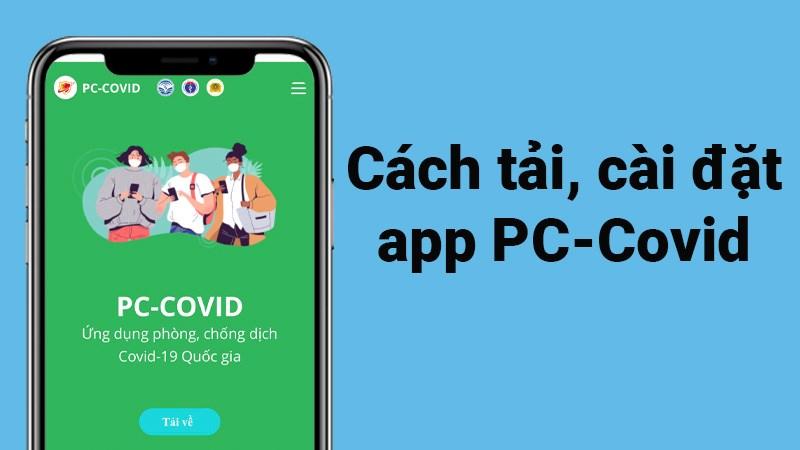
Cách tải, cài đặt app PC COVID trên Android, iOS cực đơn giản
I. PC Covid là gì?
PC Covid (Phòng chống Covid) là ứng dụng tổng hợp, thống nhất tất cả tính năng của các app hỗ trợ phòng chống dịch Covid-19 trước đây mà người dân thường sử dụng như: Sổ sức khoẻ điện tử, VNEID, Bluezone,... tích hợp nhiều tính năng giúp người dân thuận tiện hơn khi sử dụng hoặc tra cứu thông tin.
PC Covid là ứng dụng nằm trong kế hoạch triển khai ứng dụng phòng chống dịch Covid-19 thống nhất cho người dân. App do Bkav, Viettel và VNPT hợp tác phát triển, Trung tâm Công nghệ phòng, chống dịch Covid-19 Quốc gia vận hành. Các cơ quan chủ trì gồm Bộ Y tế, Bộ Công an và Bộ Thông tin & Truyền thông.

PC Covid là gì?
Các tính năng chính của app PC Covid:
- Hiển thị "thẻ Covid 19" tùy theo điều kiện do Bộ Y tế quy định.
- Khai báo di chuyển nội địa.
- Tra cứu thông tin tiêm vaccine Covid 19, kết quả xét nghiệm.
- Khai báo y tế những nơi đã đến.
- Hỗ trợ truy vết.
- Hiển thị thông tin về mật độ di chuyển, bản đồ nguy cơ, xu hướng lây nhiễm.
- Hiển thị thông tin về chiến lược tổng thể phòng dịch.
II. Cách tải, cài đặt app PC Covid
1. Cách tải, cài đặt app PC Covid trên Android, iOS
Hướng dẫn nhanh
- Truy cập link tải app PC Covid.
- Mở ứng dụng PC Covid > Chọn Tiếp tục.
- Nhập số điện thoại > Nhấn dấu tích vào ô vuông > Chọn Tiếp tục.
- Nhập mã xác thực vào ô Nhập mã xác thực > Chọn Kích hoạt.
- Chọn Đồng ý.
Hướng dẫn chi tiết
Bước 1: Để tải app PC Covid trên điện thoại, bạn có thể truy cập vào đường link bên dưới:
Bước 2: Sau khi đã cài đặt xong ứng dụng, bạn mở app PC Covid lên và tiến hành đăng ký tài khoản bằng cách chọn Tiếp tục.

Chọn Tiếp tục
Bước 3: Nhập số điện thoại để đăng ký/đăng nhập ứng dụng PC Covid > Nhấn dấu tích vào ô vuông Xác nhận bạn đã đọc và đồng ý với điều khoản sử dụng > Chọn Tiếp tục.

Nhập số điện thoại > Nhấn dấu tích vào ô vuông > Chọn Tiếp tục
Bước 4: Nhập mã xác thực được gửi về số điện thoại bạn đã đăng ký vào ô Nhập mã xác thực > Chọn Kích hoạt.
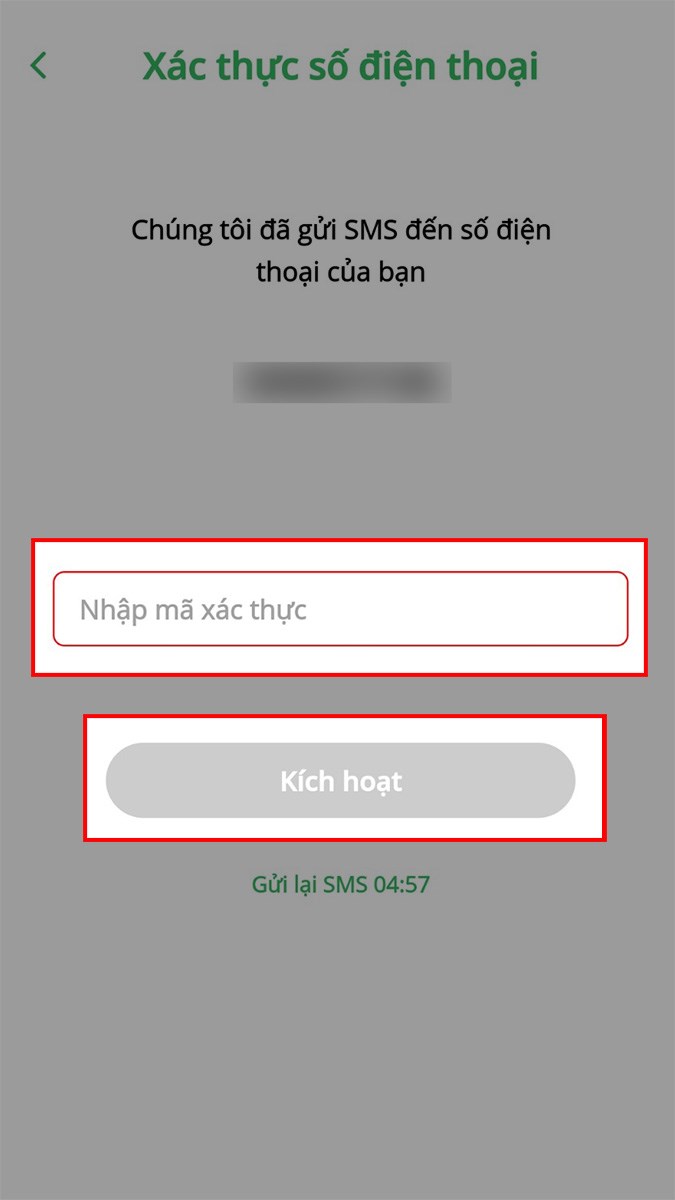
Nhập mã xác thực vào ô Nhập mã xác thực > Chọn Kích hoạt
Bước 5: Chọn Đồng ý.
Chọn Đồng ý
2. Cách tải, cài đặt app PC Covid APK trên Android
Hướng dẫn nhanh
- Truy cập link tải app PC Covid > Chọn Tải về.
- Chọn OK.
- Chọn Mở.
- Chọn Cài đặt.
- Chọn Mở.
- Chọn Tiếp tục.
- Nhập số điện thoại để đăng ký/đăng nhập ứng dụng PC Covid > Chọn Tiếp tục.
- Nhập mã xác thực được gửi về số điện thoại bạn đã đăng ký vào ô Nhập mã xác thực > Chọn Kích hoạt.
Hướng dẫn chi tiết
Bước 1: Truy cập link tải app PC Covid > Chọn Tải về.
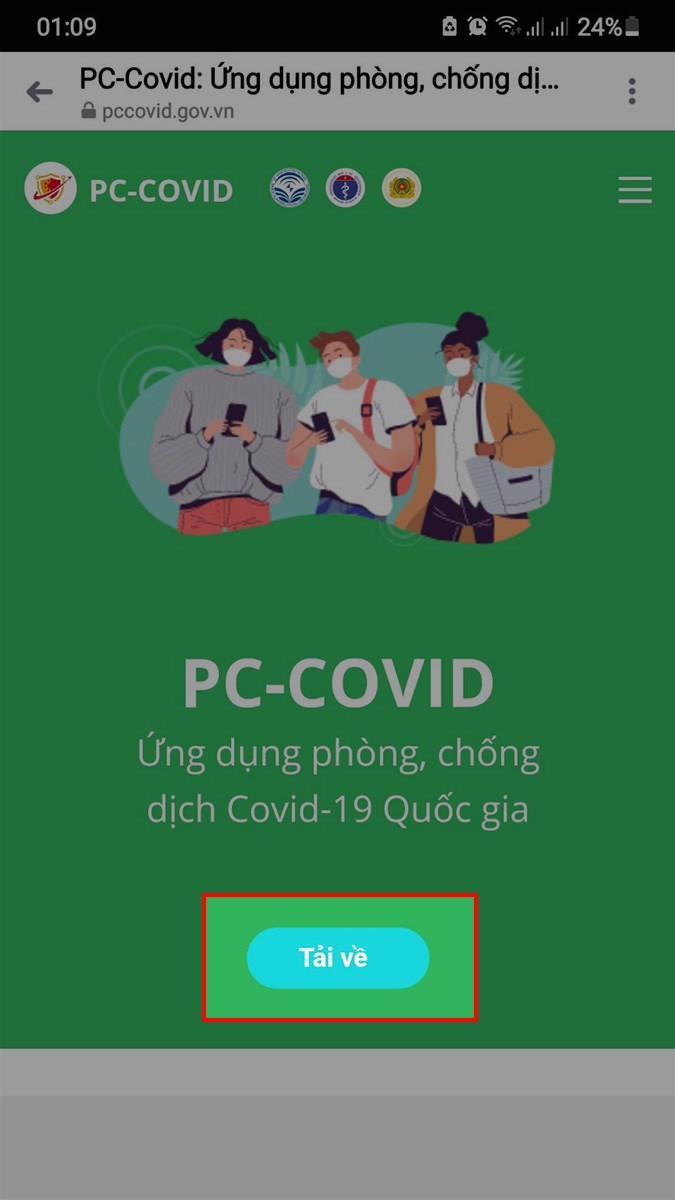
Truy cập link tải app PC Covid > Chọn Tải về
Bước 2: Chọn OK.
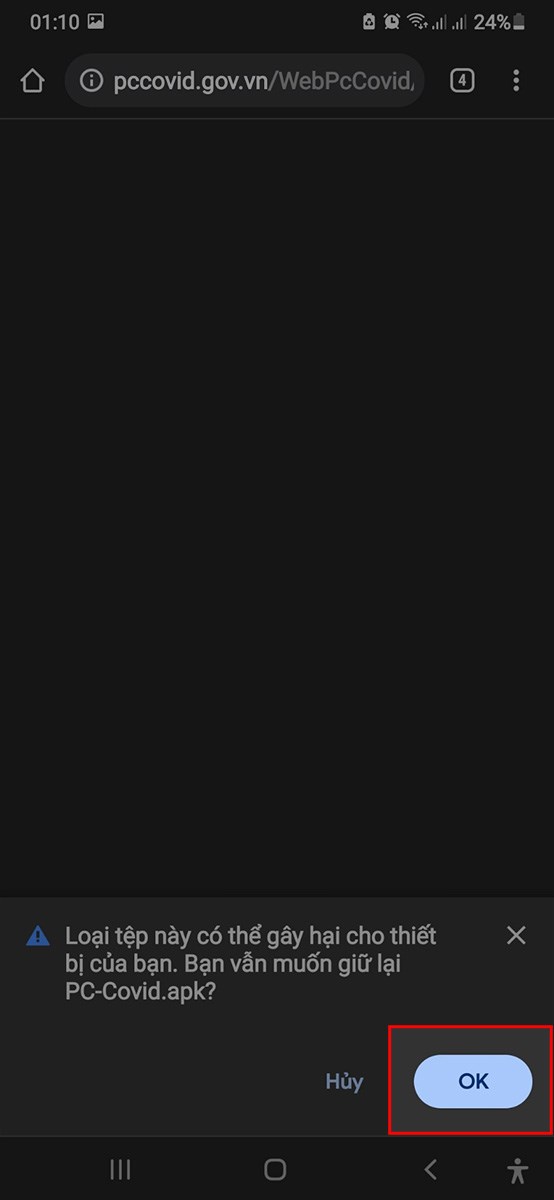
Chọn OK
Bước 3: Chọn Mở.
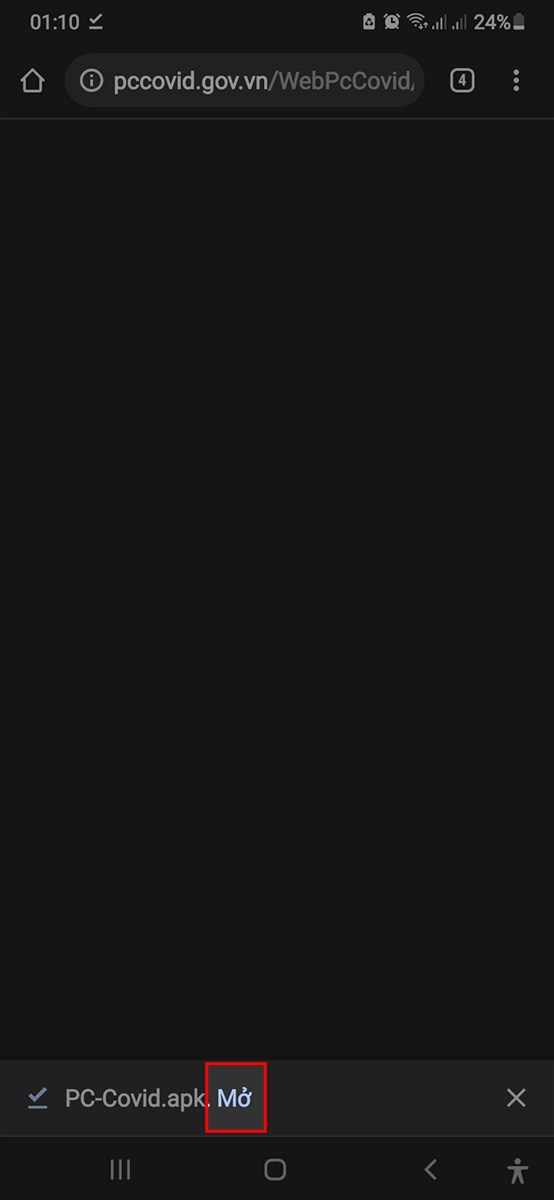
Chọn Mở
Bước 4: Chọn Cài đặt.
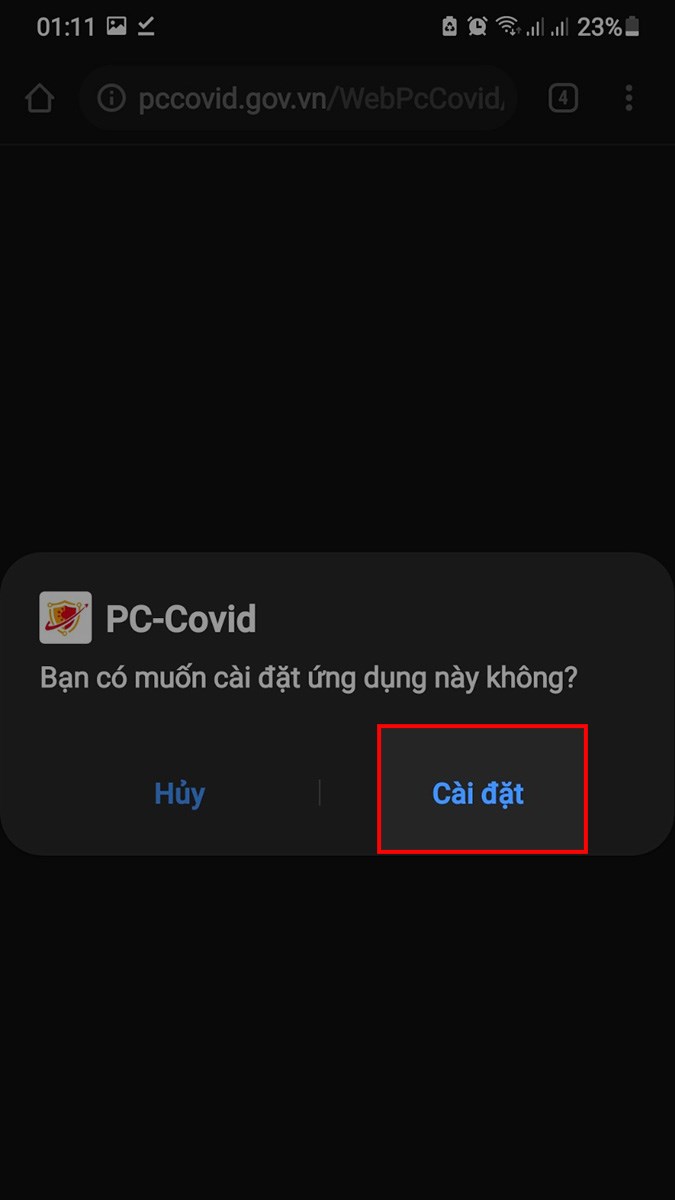
Chọn Cài đặt
Bước 5: Chọn Mở.
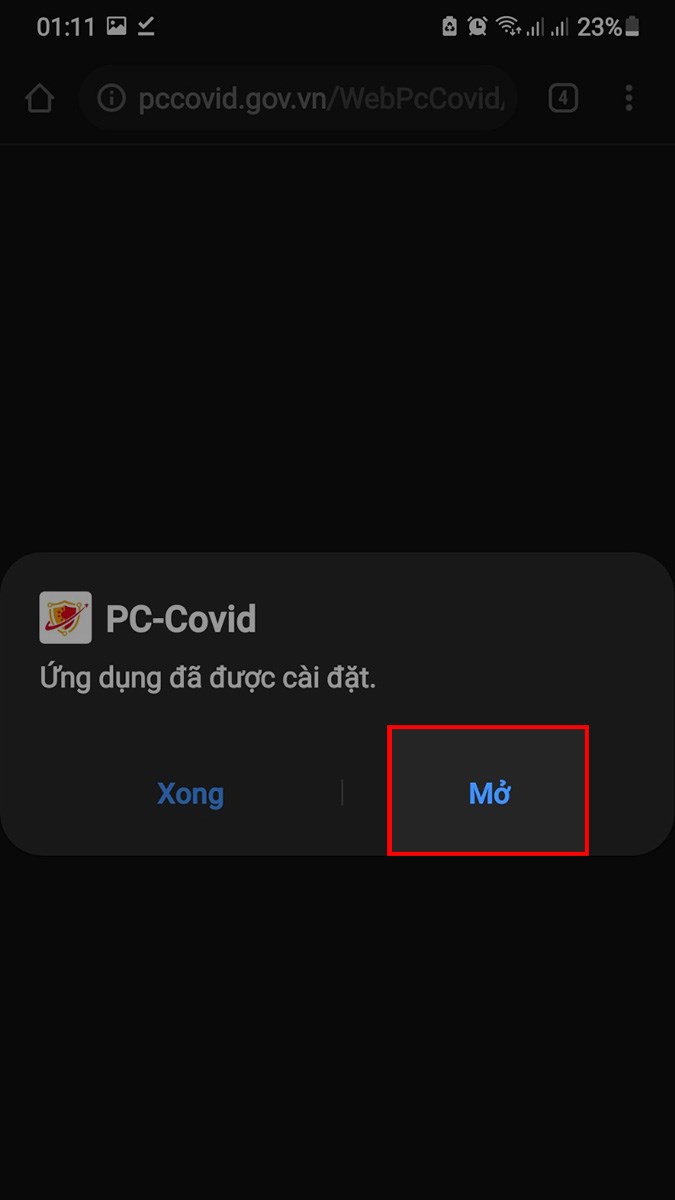
Chọn Mở
Bước 6: Chọn Tiếp tục.
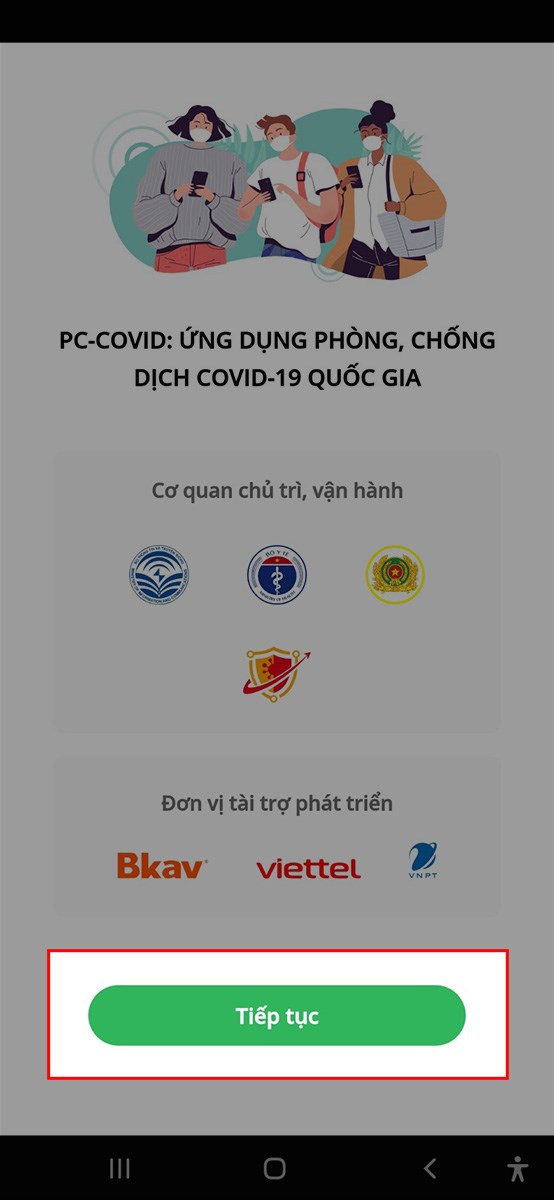
Chọn Tiếp tục
Bước 7: Nhập số điện thoại để đăng ký/đăng nhập ứng dụng PC Covid > Nhấn dấu tích vào ô vuông Xác nhận bạn đã đọc và đồng ý với điều khoản sử dụng > Chọn Tiếp tục.
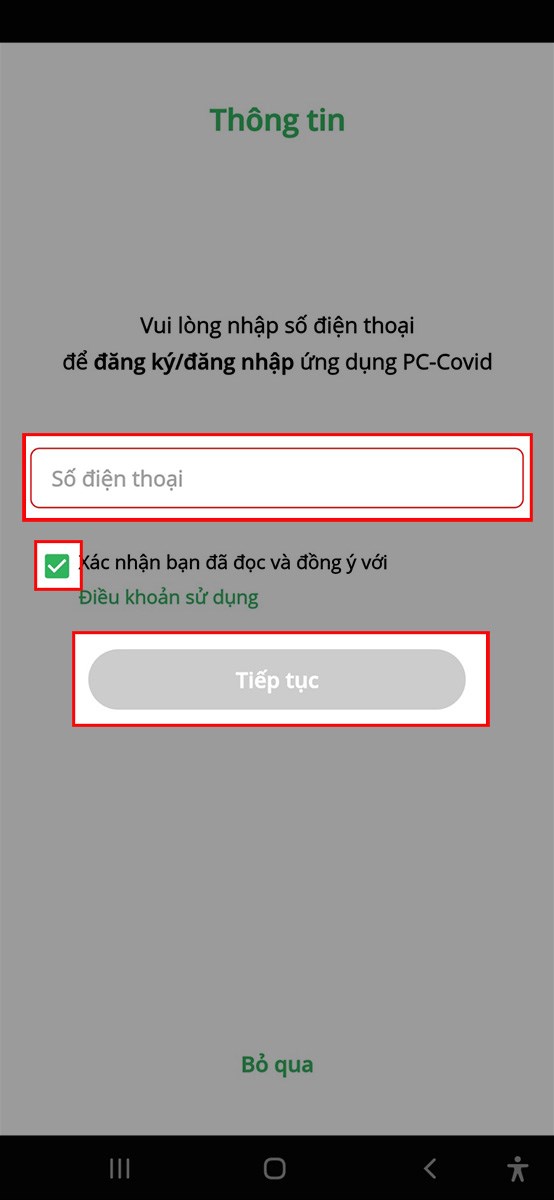
Nhập số điện thoại > Nhấn dấu tích vào ô vuông > Chọn Tiếp tục
Bước 8: Nhập mã xác thực được gửi về số điện thoại bạn đã đăng ký vào ô Nhập mã xác thực > Chọn Kích hoạt.

Nhập mã xác thực vào ô Nhập mã xác thực > Chọn Kích hoạt
III. Hướng dẫn sử dụng app PC Covid trên điện thoại
1. Cách khao báo y tế trên app PC Covid
Bước 1: Mở ứng dụng PC Covid, chọn Khai báo y tế.

Mở ứng dụng PC Covid, chọn Khai báo y tế
Bước 2: Chọn Khai báo y tế.
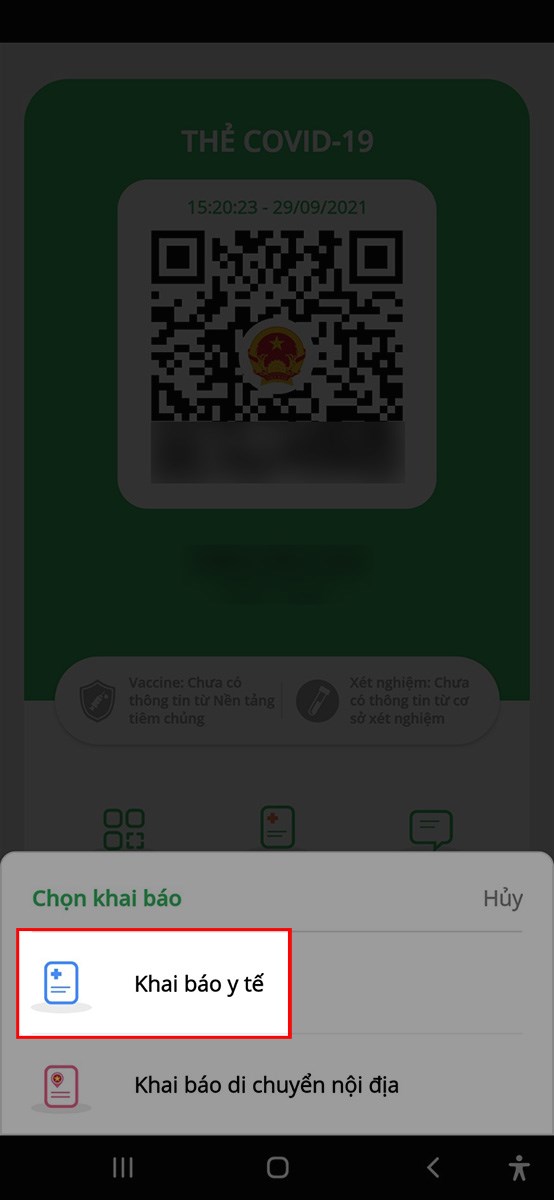
Chọn Khai báo y tế
Nếu bạn muốn khai báo y tế cho người khác thì chọn Cho người khác > Chọn Khai hộ.
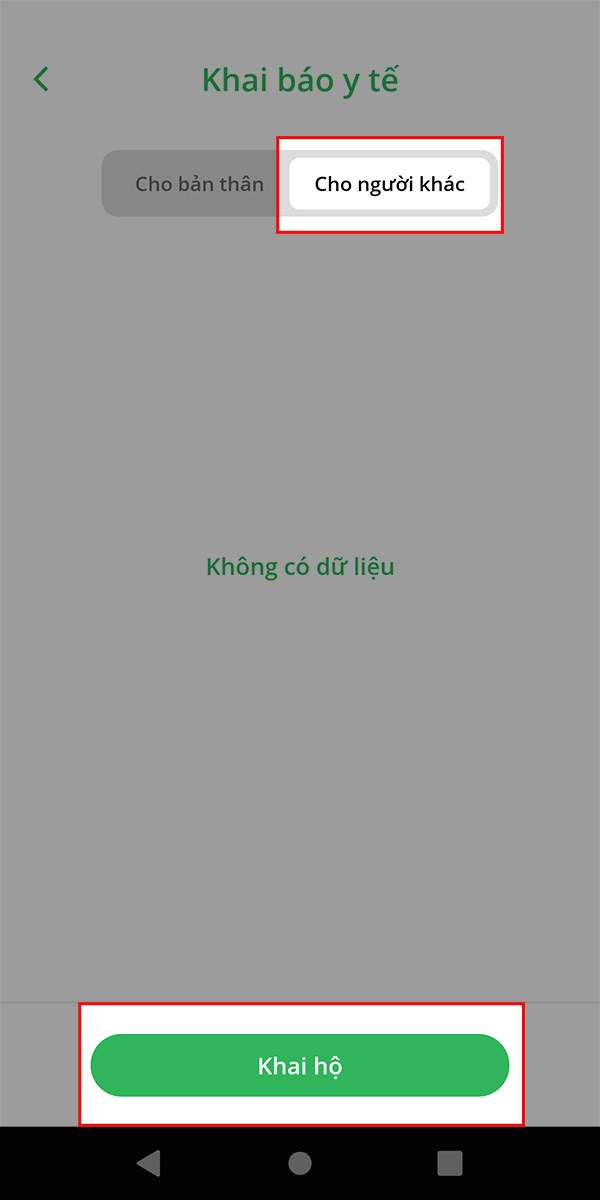
Nếu bạn muốn khai báo y tế cho người khác thì chọn Cho người khác > Chọn Khai hộ
Ở bài hướng dẫn này mình sẽ chọn khai báo y tế cho bản thân, sau đó chọn Khai báo y tế.
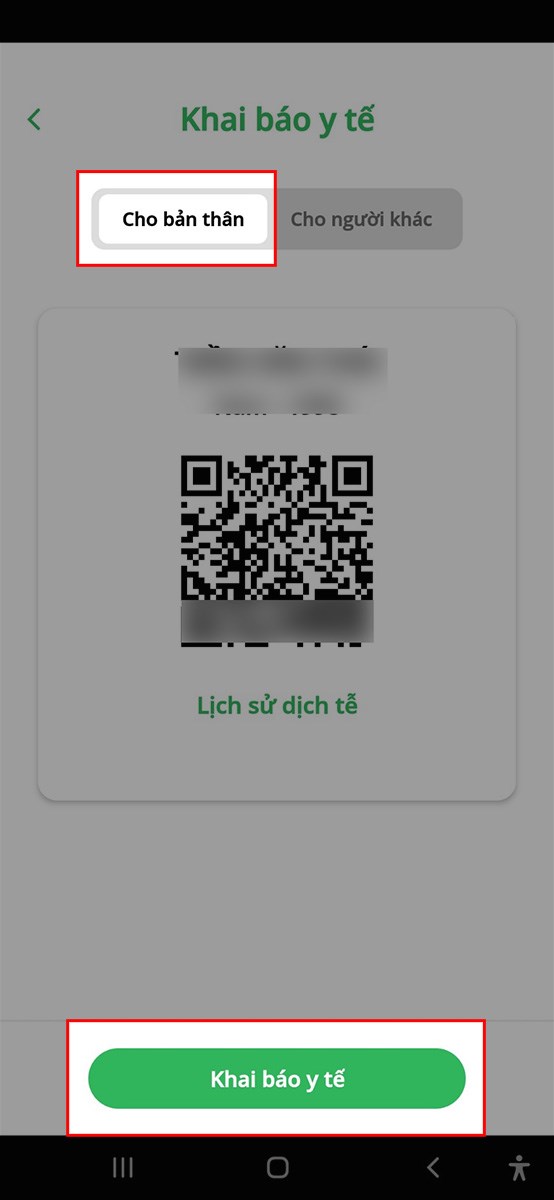
Chọn khai báo y tế cho bản thân, sau đó chọn Khai báo y tế
Bước 3: Tại mục Thông tin cá nhân, tiến hành điền các thông tin gồm:
- Họ tên: điền đầy đủ họ tên (viết in hoa) của người khai báo y tế.
- Ngày tháng năm sinh: điền đúng ngày, tháng, năm sinh.
- Giới tính: nam hoặc nữ hoặc khác.
- Số CMND/CCCD/Hộ chiếu: điền chính xác số CMND/CCCD/Hộ chiếu của người khai báo y tế.
copy-554x1200.jpg)
Tại mục Thông tin cá nhân, tiến hành điền các thông tin gồm
Bước 4: Tại mục Thông tin cá nhân khác, tiến hành điền chính xác các thông tin gồm: Số điện thoại, số thẻ bảo hiểm y tế, email, quốc tịch của người khai báo y tế.
copyy-554x1200.jpg)
Tại mục Thông tin cá nhân khác, tiến hành điền chính xác các thông tin gồm
Bước 5: Tại mục Địa chỉ liên lạc điền các thông tin gồm: Tỉnh/thành phố, quận/huyện, phường/xã, số nhà, phố, tổ dân phố/thôn/đội ở nơi bạn đang sống.
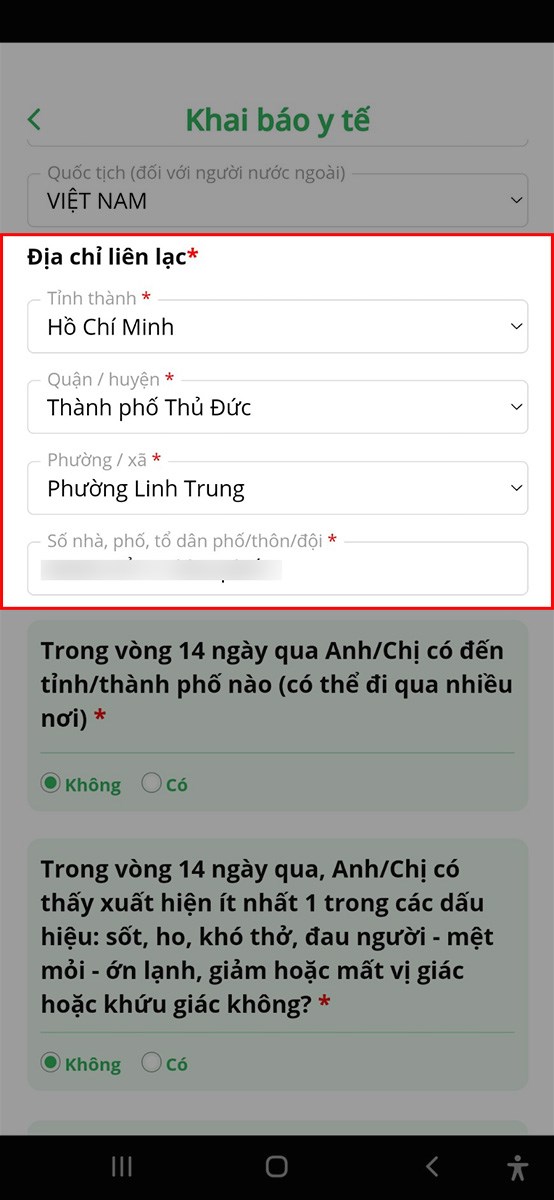
Tại mục Địa chỉ liên lạc điền các thông tin gồm
Bước 6: Điền các thông tin khác bao gồm:
Trong vòng 14 ngày qua Anh/Chị có đến tỉnh/thành phố nào (có thể đi qua nhiều nơi): Trả lời Có hoặc Không.
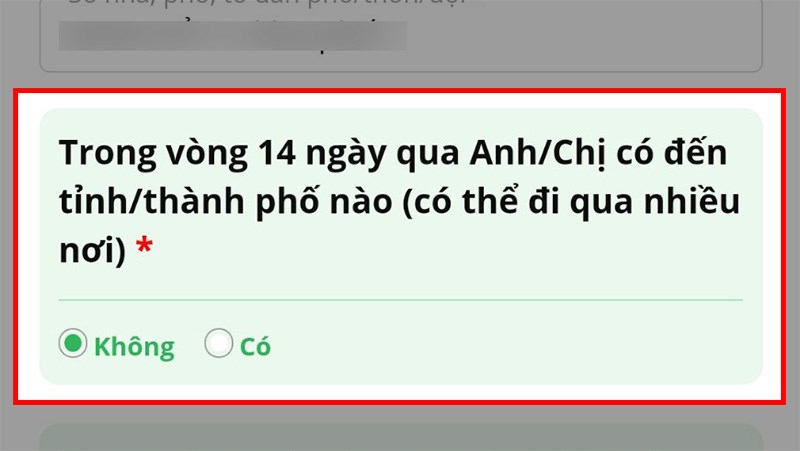
Trả lời Có hoặc Không
Trong vòng 14 ngày qua, Anh/Chị có thấy xuất hiện ít nhất 1 trong các dấu hiệu: sốt, ho, khó thở, đau người - mệt mỏi - ớn lạnh, giảm hoặc mất vị giác hoặc khứu giác không?. Trả lời Có hoặc Không.

Trả lời Có hoặc Không
Trong vòng 14 ngày qua, Anh/Chị có tiếp xúc với: nhấn dấu vào ô Có hoặc Không với các trường hợp tương ứng.
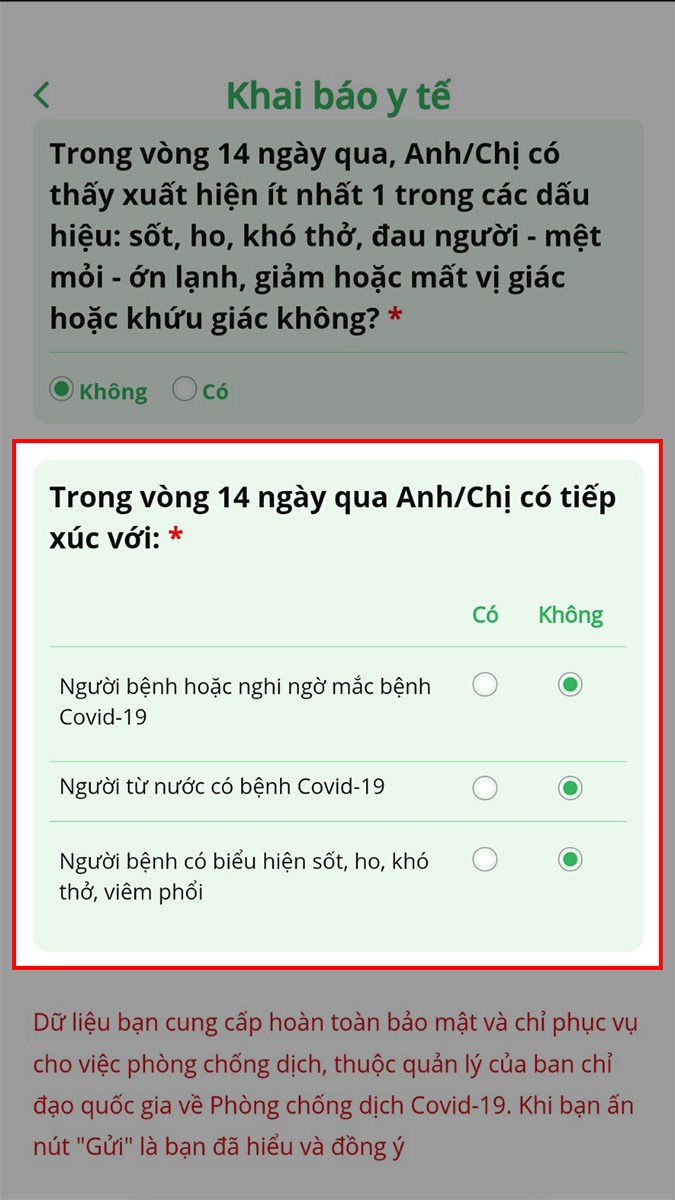
Nhấn dấu vào ô Có hoặc Không với các trường hợp tương ứng
Bước 7: Chọn Gửi tờ khai.
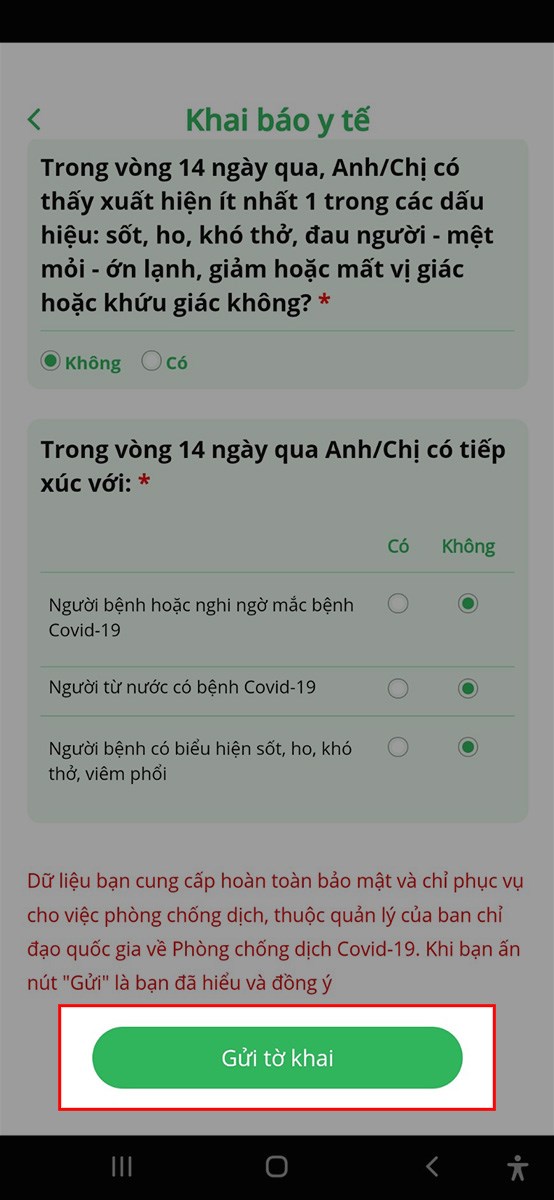
Chọn Gửi tờ khai
Sau khi chọn Gửi tờ khai bạn sẽ nhận được mã QR gắn với tên của người khai báo để tiến hành quét mã QR khai báo y tế.
copy-675x1200.jpg)
Sau khi chọn Gửi tờ khai bạn sẽ nhận được mã QR
2. Cách khai báo di chuyển nội địa trên app PC Covid
Bước 1: Mở ứng dụng PC Covid, chọn Khai báo y tế.
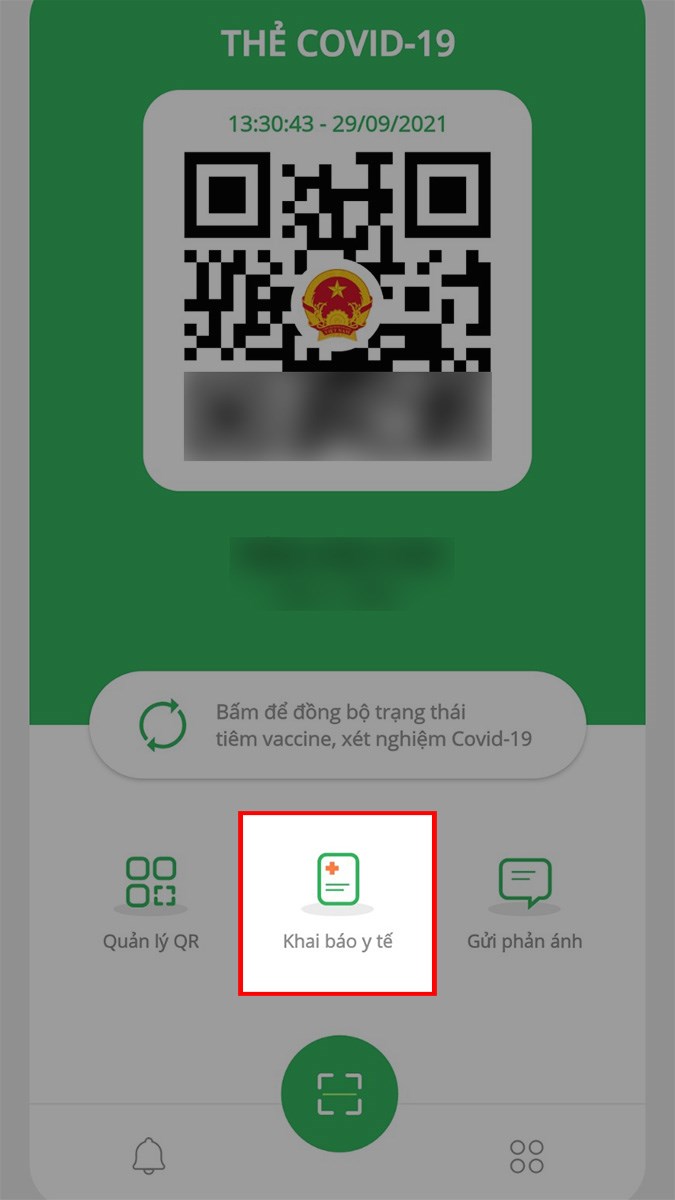
Mở ứng dụng PC Covid, chọn Khai báo y tế
Bước 2: Chọn Khai báo di chuyển nội địa.
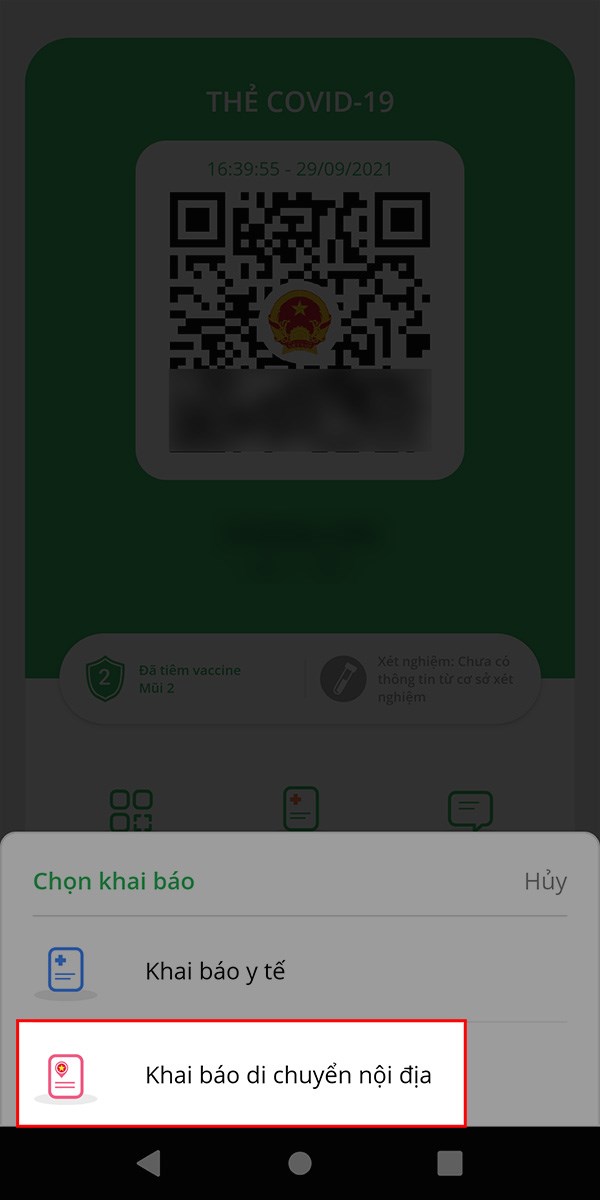
Chọn Khai báo di chuyển nội địa
Nếu bạn muốn khai báo di chuyển nội địa cho người khác thì chọn Cho người khác > Chọn Khai hộ.

Nếu bạn muốn khai báo di chuyển nội địa cho người khác thì chọn Cho người khác > Chọn Khai hộ
Ở bài hướng dẫn này mình sẽ chọn khai báo di chuyển nội địa cho bản thân, sau đó chọn Khai báo di chuyển nội địa.
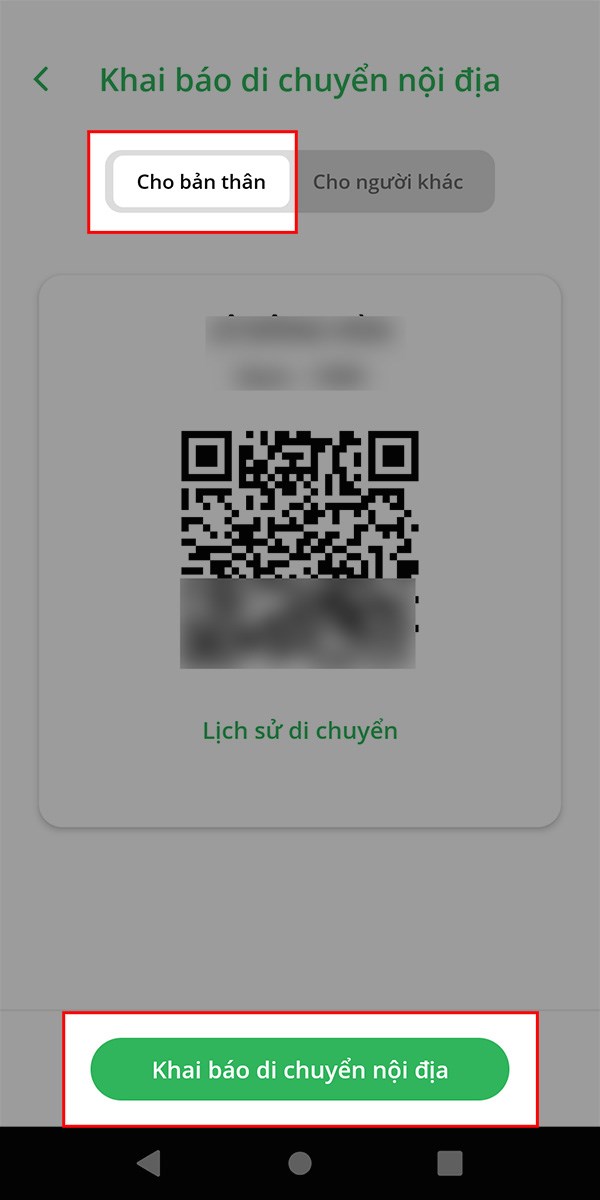
Chọn khai báo di chuyển nội địa cho bản thân, sau đó chọn Khai báo di chuyển nội địa
Bước 3: Tại mục Thông tin về di chuyển, chọn phương tiện mà bạn di chuyển, nhập biển số của phương tiện tại mục Số hiệu phương tiện và nhập ngày khởi hành.
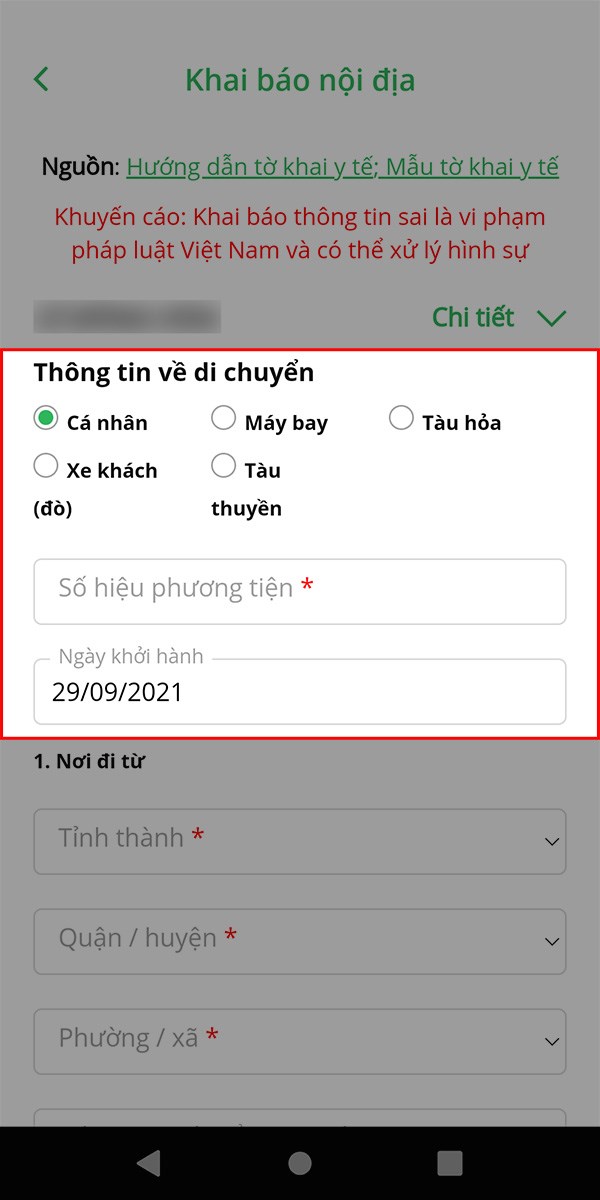
Điền các thông tin tại mục Thông tin về di chuyển
Bước 4: Tại mục Nơi đi từ, điền các thông tin bao gồm tỉnh thành phố, quận huyện, phường xã, số nhà, phố, tổ dân phố/thôn/đội nơi bạn đang sinh sống.
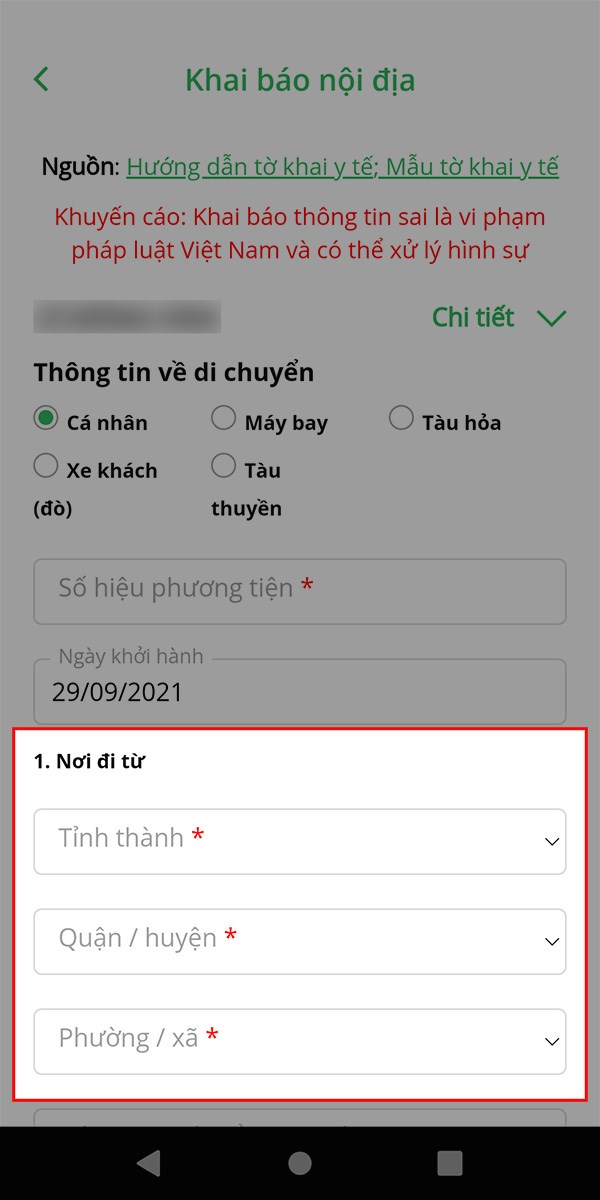
Điền các thông tin tại mục Thông tin về di chuyển
Bước 5: Tại mục Nơi đến, điền các thông tin tại bao gồm tỉnh thành phố, quận huyện, phường xã, số nhà, phố, tổ dân phố/thôn/đội nơi bạn chuẩn bị đến.
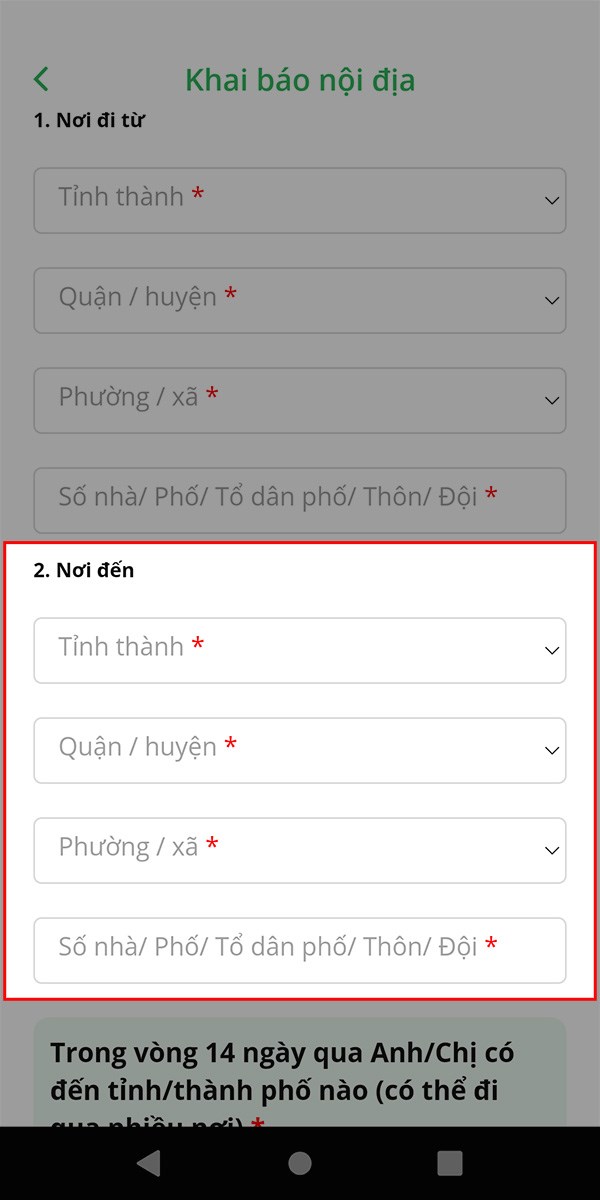
Điền các thông tin tại mục Nơi đến
Bước 6: Điền các thông tin khác bao gồm:
Trong vòng 14 ngày qua Anh/Chị có đến tỉnh/thành phố nào (có thể đi qua nhiều nơi): Trả lời Có hoặc Không.
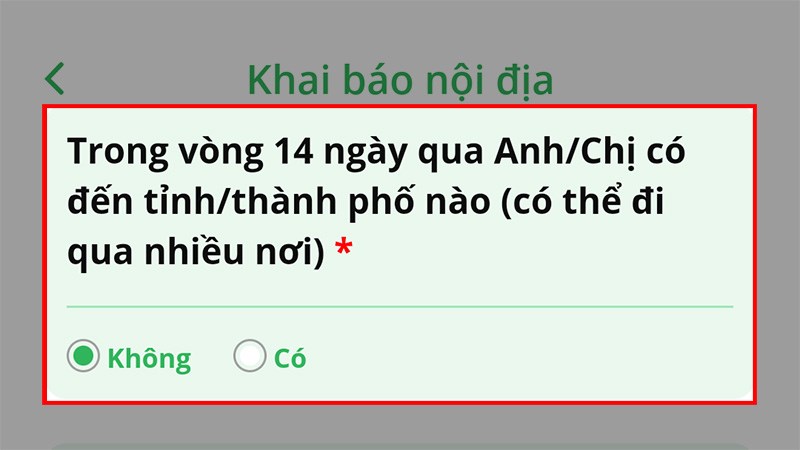
Trả lời Có hoặc Không
Trong vòng 14 ngày qua, Anh/Chị có thấy xuất hiện ít nhất 1 trong các dấu hiệu: sốt, ho, khó thở, đau người - mệt mỏi - ớn lạnh, giảm hoặc mất vị giác hoặc khứu giác không?. Trả lời Có hoặc Không.

Trả lời Có hoặc Không
Trong vòng 14 ngày qua, Anh/Chị có tiếp xúc với: nhấn dấu vào ô Có hoặc Không với các trường hợp tương ứng.
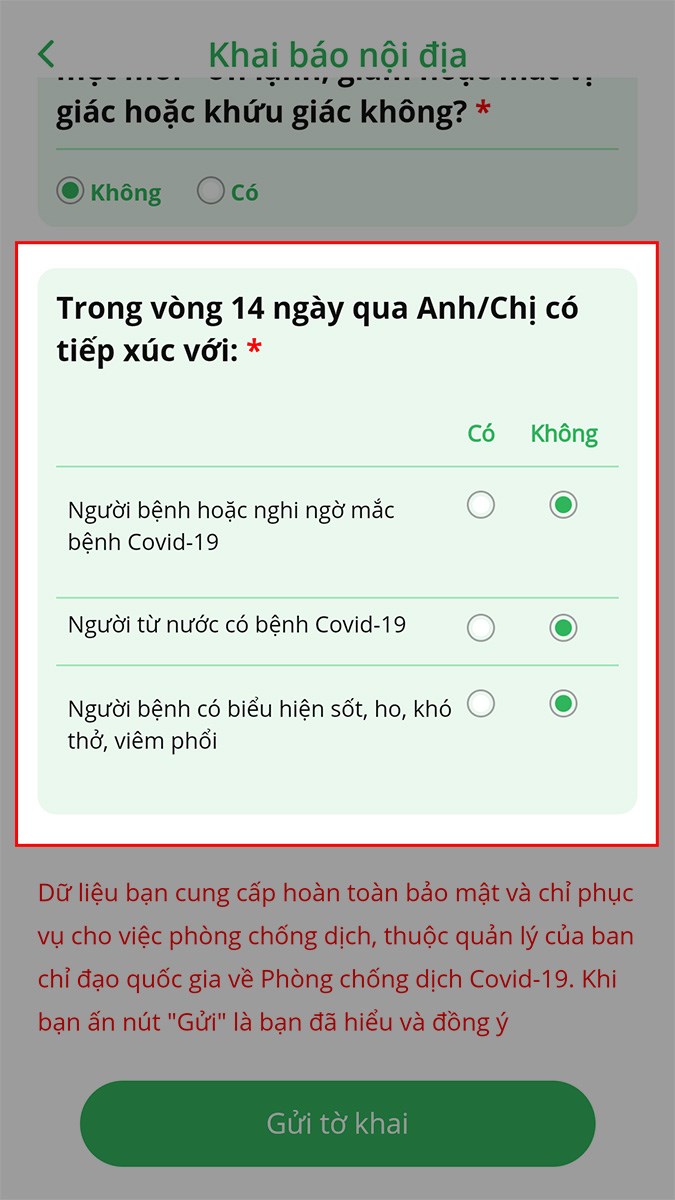
Nhấn dấu vào ô Có hoặc Không với các trường hợp tương ứng
Bước 7: Chọn Gửi tờ khai.
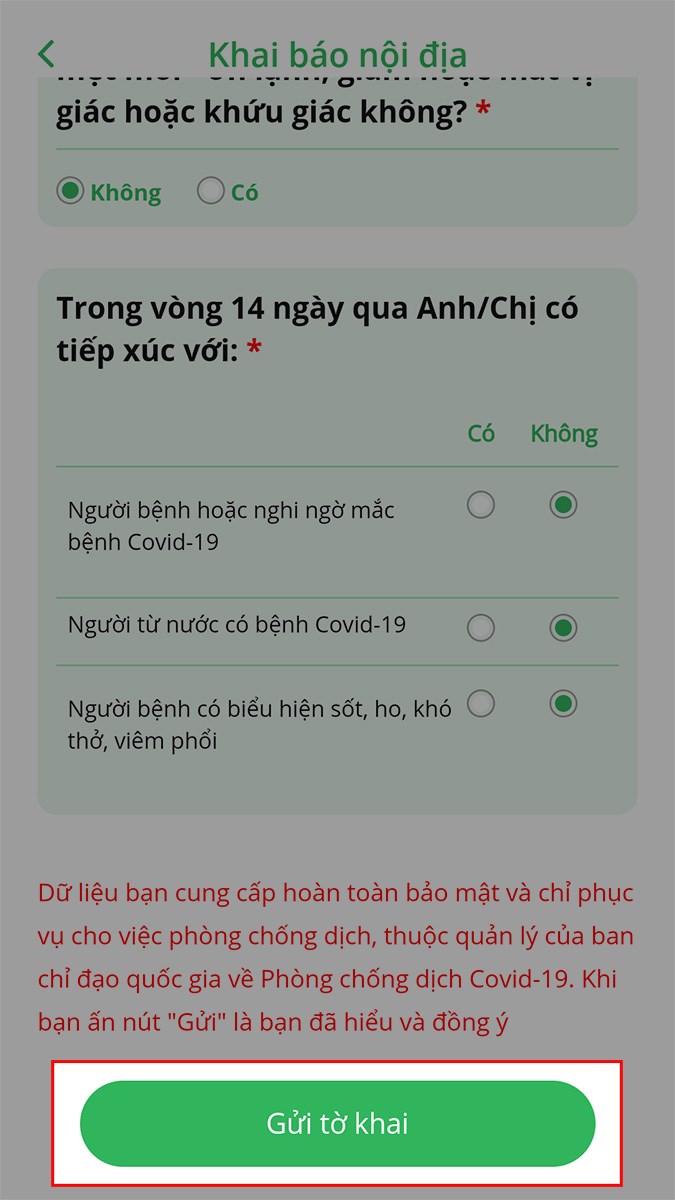
Chọn Gửi tờ khai
Sau khi chọn Gửi tờ khai bạn sẽ nhận được mã QR gắn với tên của người khai báo để tiến hành quét mã QR khi đi qua chốt kiểm dịch.
copy-675x1200.jpg)
Sau khi chọn Gửi tờ khai bạn sẽ nhận được mã QR
3. Hướng dẫn xem chứng nhận thẻ xanh, thẻ vàng mã QR trên app PC Covid
Bước 1: Đầu tiên bạn cần xem Cách tải ứng dụng PC Covid trên Android, iOS. Sau đó mở ứng dụng PC Covid, nhập số điện thoại và bấm Tiếp tục
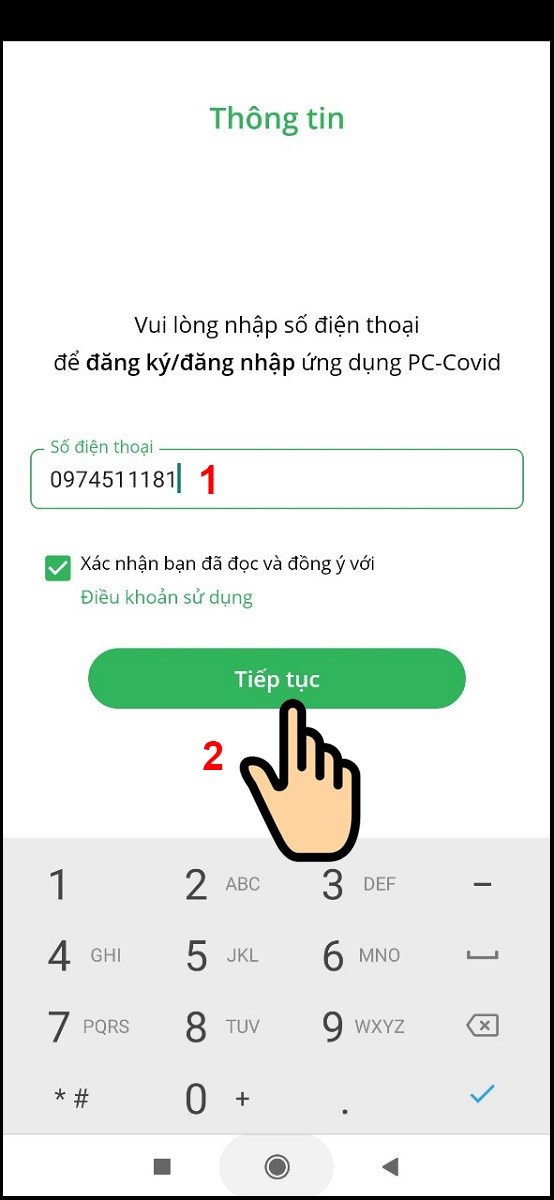
Mở ứng dụng PC Covid, nhập số điện thoại và bấm Tiếp tục
Bước 2: Nhập mã xác thực được gửi về điện thoại, bấm Kích hoạt
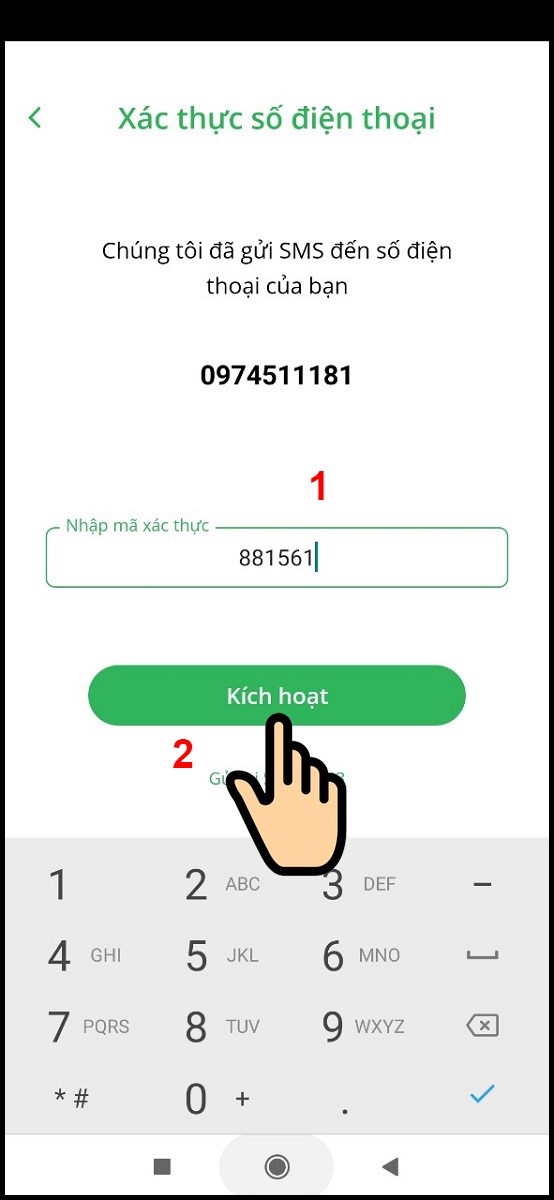
Nhập mã xác thực được gửi về điện thoại, bấm Kích hoạt
Bước 3: Điền thông tin bản khai báo y tế, bấm Gửi tờ khai
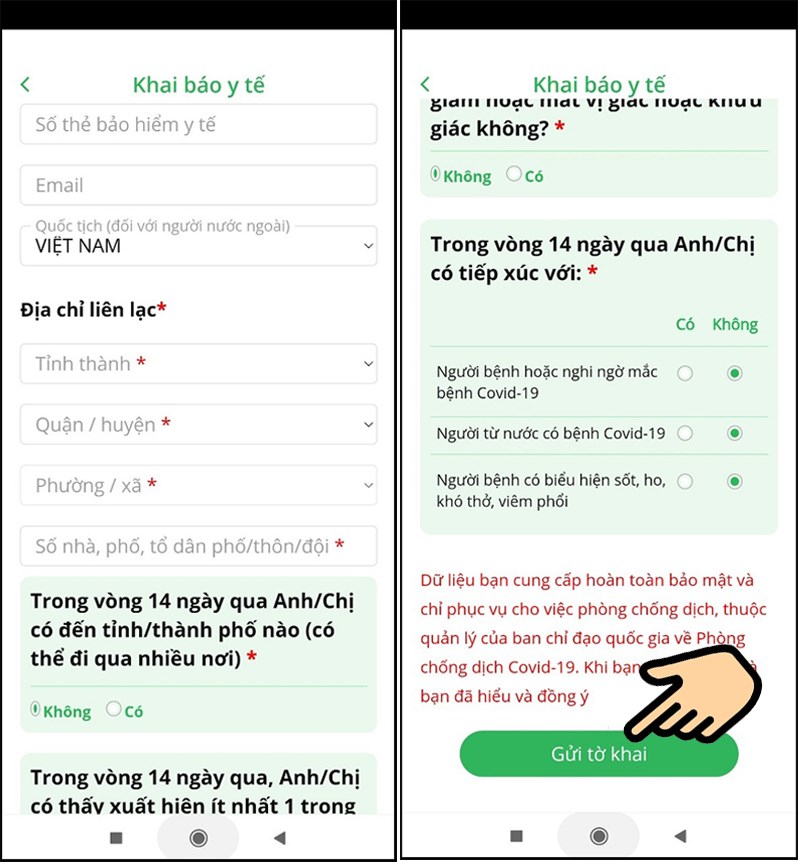
Điền thông tin bản khai báo y tế, bấm Gửi tờ khai
Bước 4: Bấm chọn Tôi đồng ý và chọn Cấp quyền truy cập vị trí
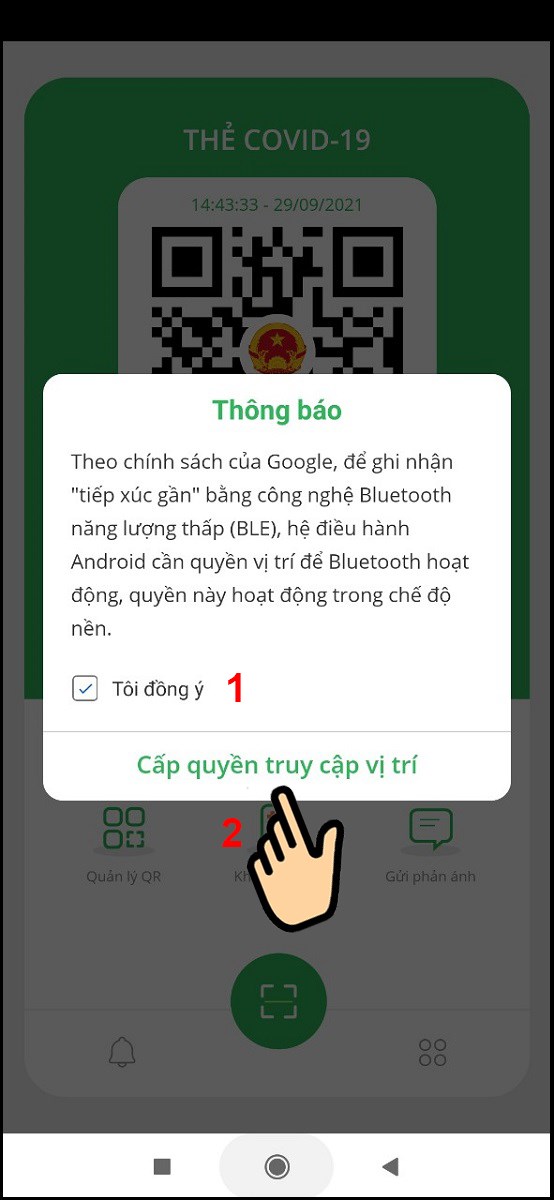
Bấm chọn Tôi đồng ý và chọn Cấp quyền truy cập vị trí
Bước 5: Bấm Bật Bluetooth
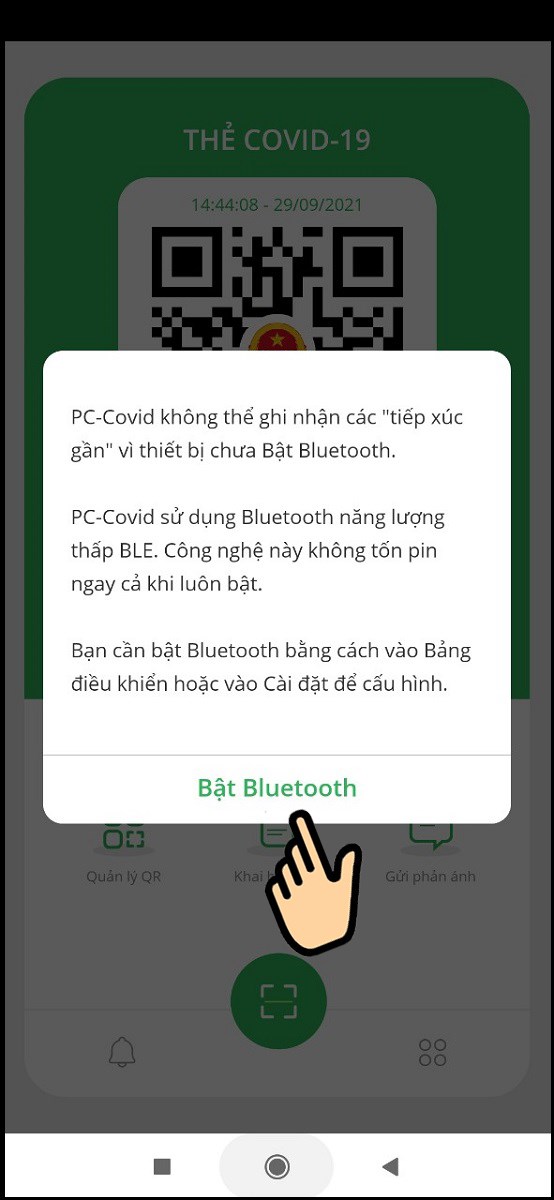
Bấm Bật Bluetooth
Bạn sẽ xem được chứng nhận thẻ xanh và mã quét QR thẻ xanh để dễ dàng xuất trình khi di chuyển.
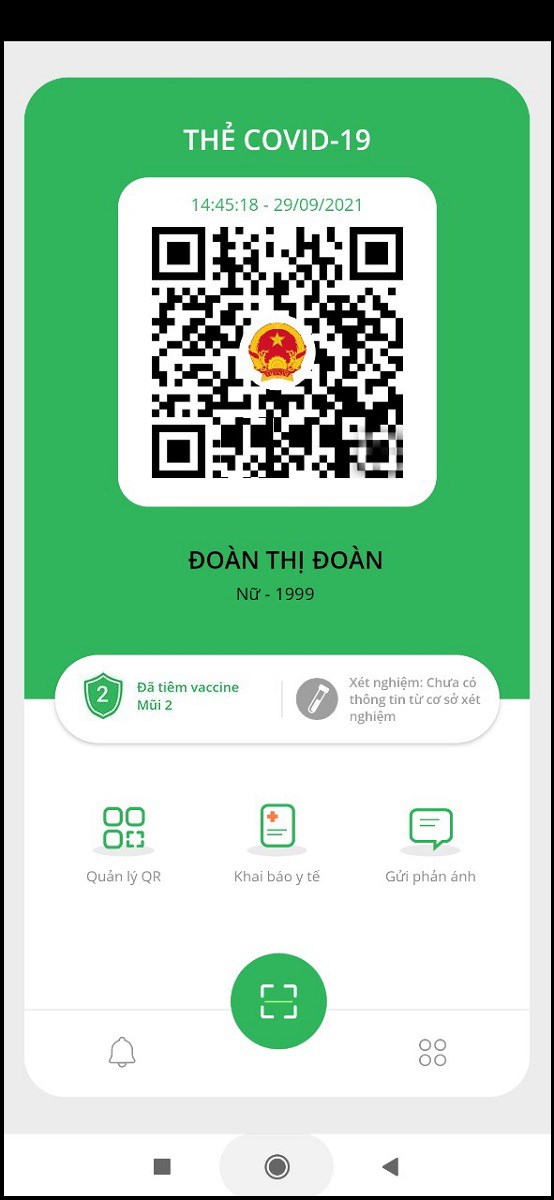
Chứng nhận thẻ xanh và mã quét QR thẻ xanh
4. Cách tạo mã QR địa điểm trên app PC Covid để check-in
Bước 1: Tải ứng dụng PC Covid về điện thoại bằng cách truy cập vào link bên dưới > Nhấn nút Mở.
-675x1200.jpg)
Nhấn nút Mở
Bước 2: Sau đó, nhấn Tiếp tục.
-675x1200.jpg)
Nhấn Tiếp tục
Bước 3: Nhập số điện thoại của bạn vào để đăng ký/đăng nhập ứng dụng PC Covid > Bấm Tiếp tục.
-675x1200.jpg)
Nhập số điện thoại của bạn và bấm Tiếp tục.
Bước 4: Kế tiếp, hãy nhập mã xác thực vừa được ứng dụng gửi về số điện thoại của bạn và nhấn Kích hoạt.
-675x1200.jpg)
Nhập mã xác thực và nhấn Kích hoạt
Bước 5: Ngay lập tức, app sẽ hiện lên thông báo Xác thực OTP thành công như hình bên dưới. Hãy nhấn nút Đóng để tiếp tục hoặc bấm Khai báo y tế nếu bạn chưa khai báo y tế trên hệ thống.
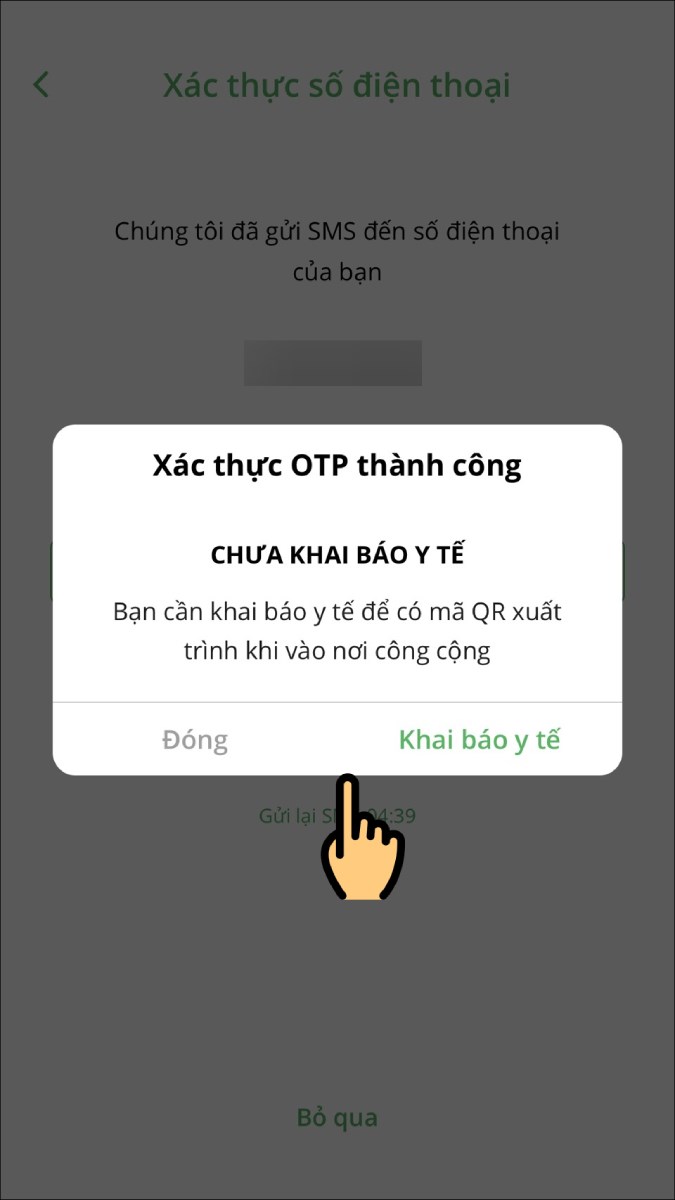
Xem thông báo Xác thực OTP thành công
Bước 6: Tại giao diện trang chủ của ứng dụng PC Covid, bạn hãy chọn mục Quản Lý QR.
-675x1200.jpg)
Chọn mục Quản Lý QR
Bước 7: Sau đó, nhấn Tạo mã QR địa điểm.
-675x1200.jpg)
Nhấn Tạo mã QR địa điểm
Bước 8: Bạn nhập các thông tin về địa điểm dưới đây > Nhấn nút Tạo mã QR. Sau khi hoàn tất, bạn sẽ nhận được mã QR địa điểm để tiến hành check-in.
- Tên địa điểm
- Tỉnh thành của địa điểm
- Quận/Huyện của địa điểm
- Phường/Xã của địa điểm
- Số nhà/Tổ dân phố/Phường/Đội
-675x1200.jpg)
Nhập các thông tin về địa điểm bên dưới và nhấn nút Tạo mã QR
5. Cách check in những nơi đã đến bằng app PC Covid
Bước 1: Mở app PC Covid > Nhấn vào biểu tượng .

Mở app PC Covid > Nhấn vào biểu tượng như hình
Bước 2: Cấp quyền cho PC Covid sử dụng Camera.
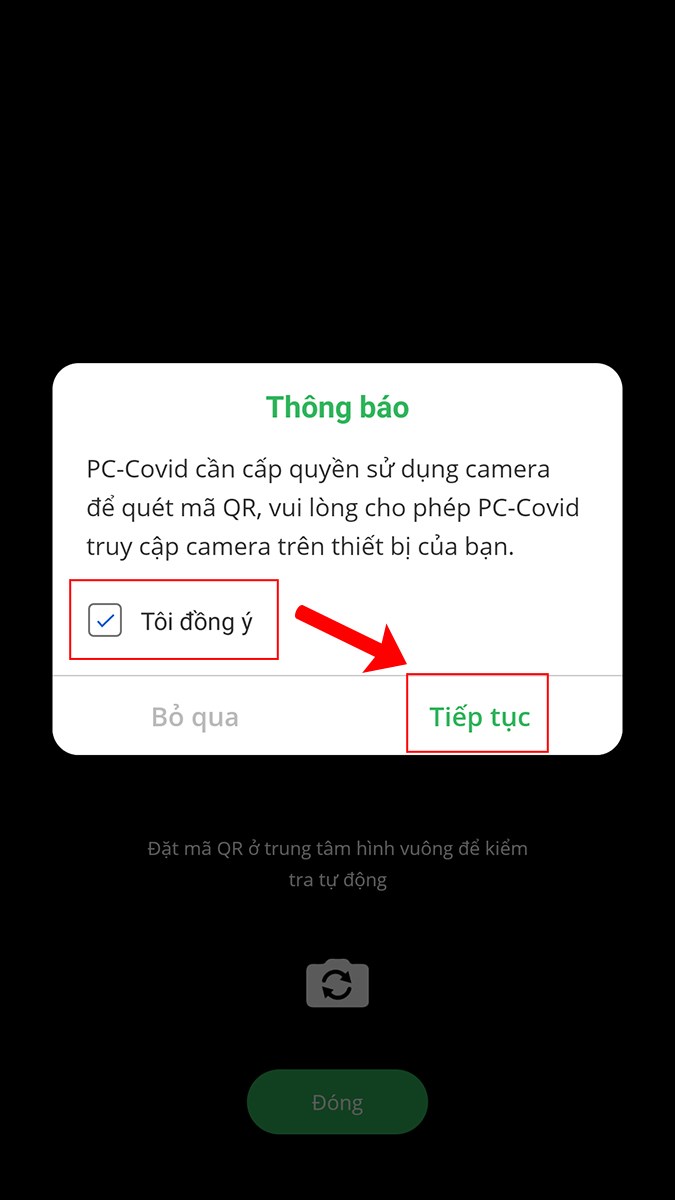
Cấp quyền cho PC Covid sử dụng Camera
Bước 3: Thực hiện cấp quyền 1 lần nữa trên điện thoại.
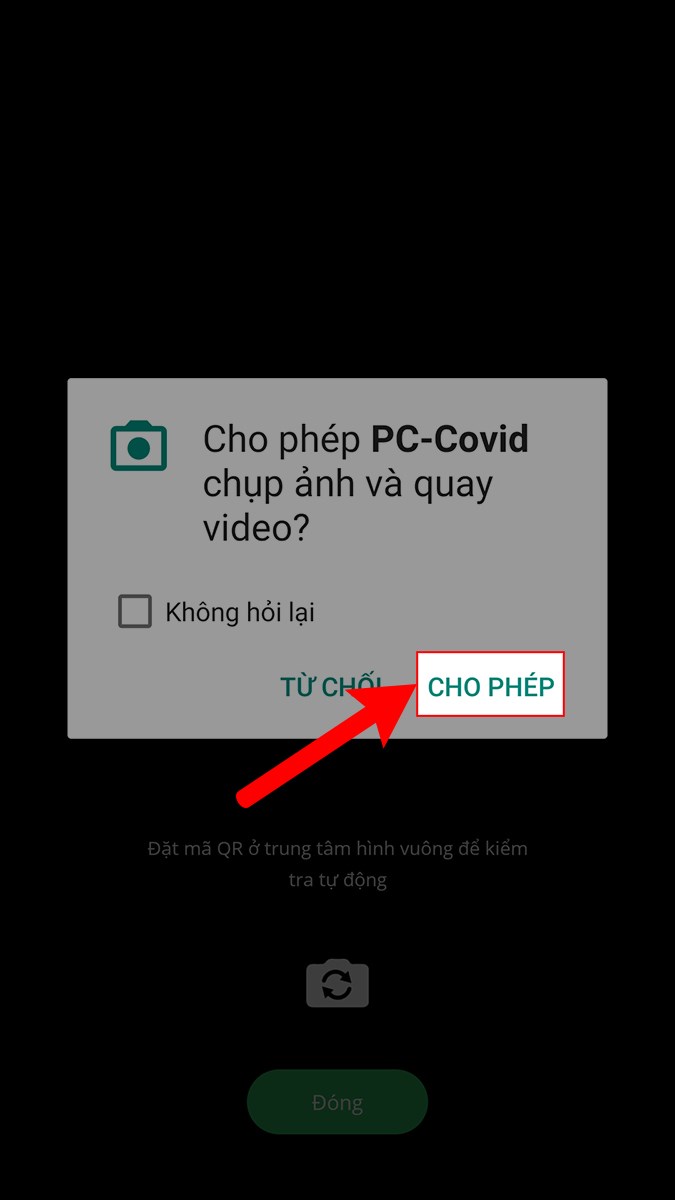
Thực hiện cấp quyền 1 lần nữa trên điện thoại
Bước 4: Thực hiện quét mã QR Check In tại nơi bạn đang đứng.

Thực hiện quét mã QR Check In tại nơi bạn đang đứng
Bước 5: Màn hình thông báo hiện lên xác nhận bạn đã Check In thành công bằng app PC Covid.
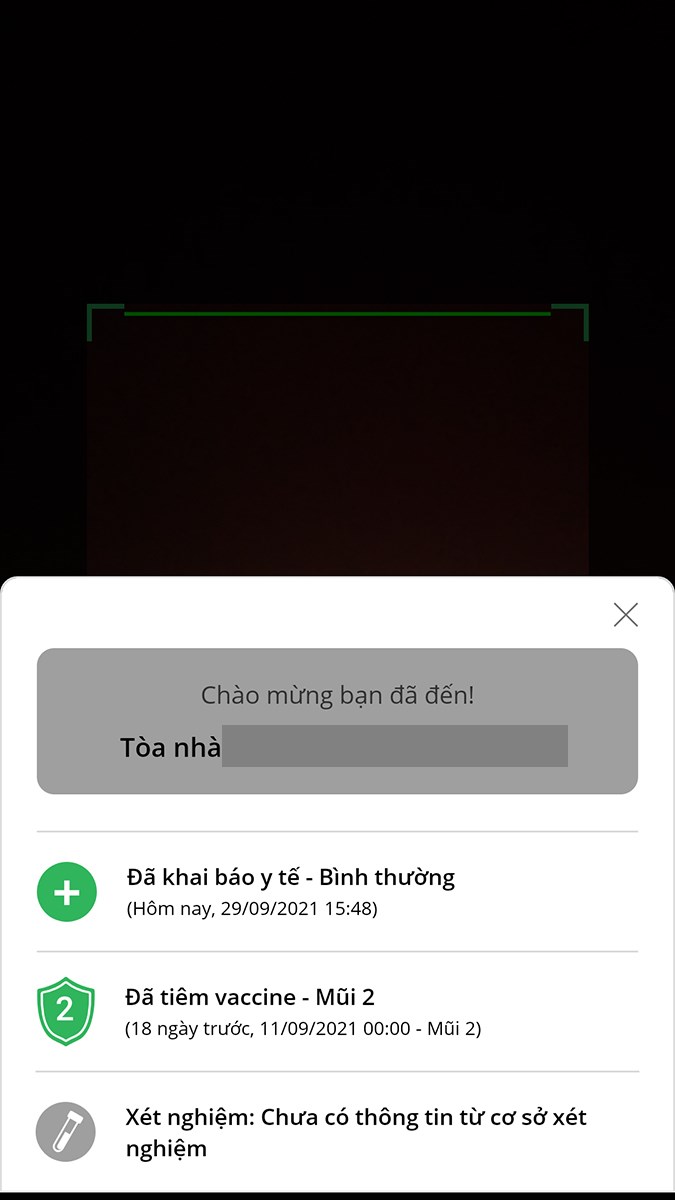
Màn hình thông báo hiện lên xác nhận bạn đã Check In thành công bằng app PC Covid
Bước 6: Bạn có thể xem lại lịch sử các nơi đã Check In ở phần Nơi đã đến trên app PC Covid.
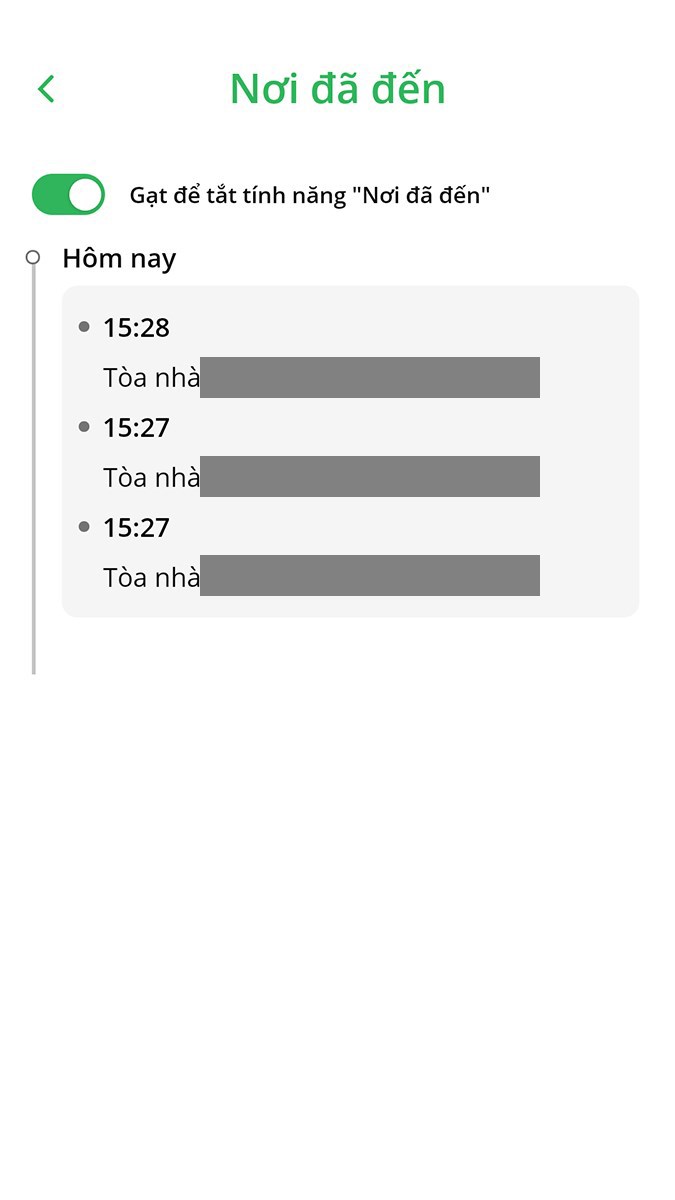
Xem lại lịch sử các nơi đã Check In ở phần Nơi đã đến trên app PC Covid
6. Cách xem những nơi đã đến trên app PC Covid
Bước 1: Mở app PC-Covid > Nhấn vào ký tự .
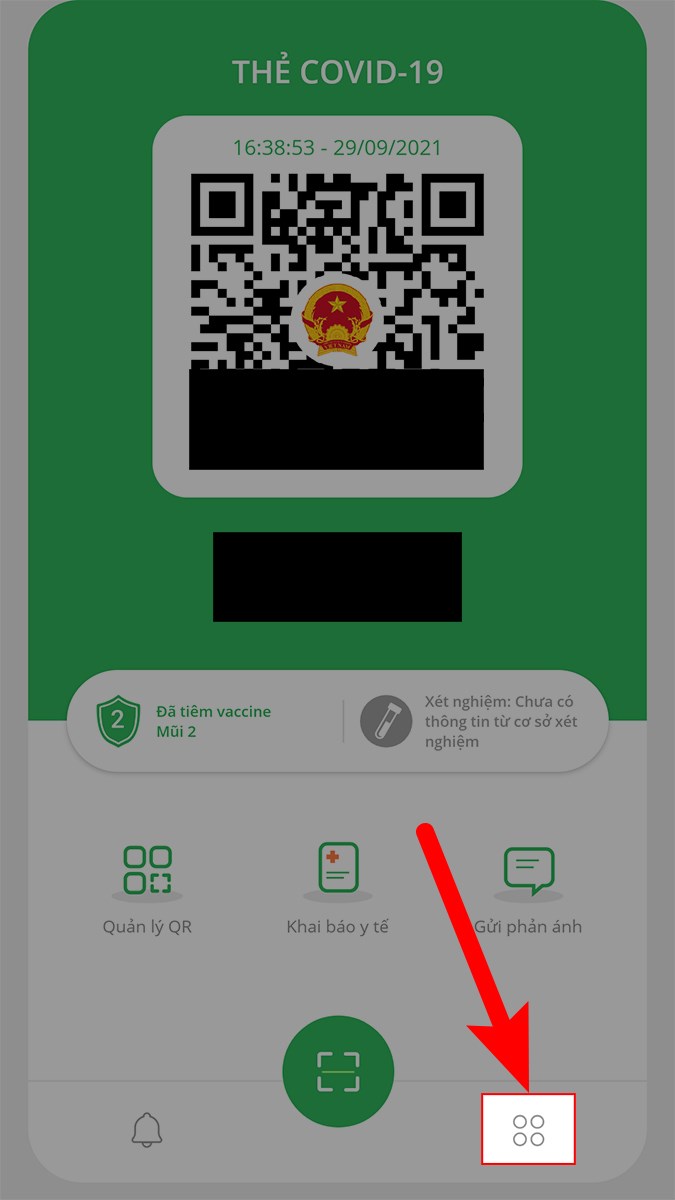
Mở app PC Covid > Nhấn vào ký tự như hình
Bước 2: Chọn Nơi đã đến.
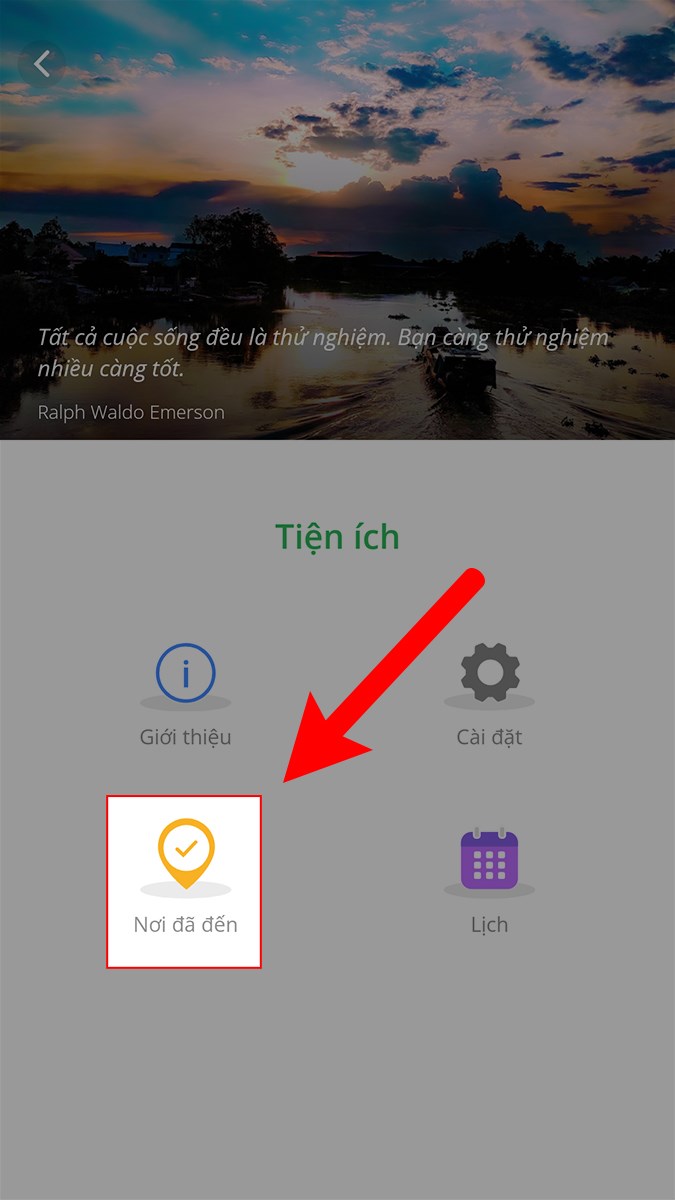
Chọn Nơi đã đến
Bước 3: Xem danh sách các nơi đã đến ở màn hình PC Covid đã hiển thị.
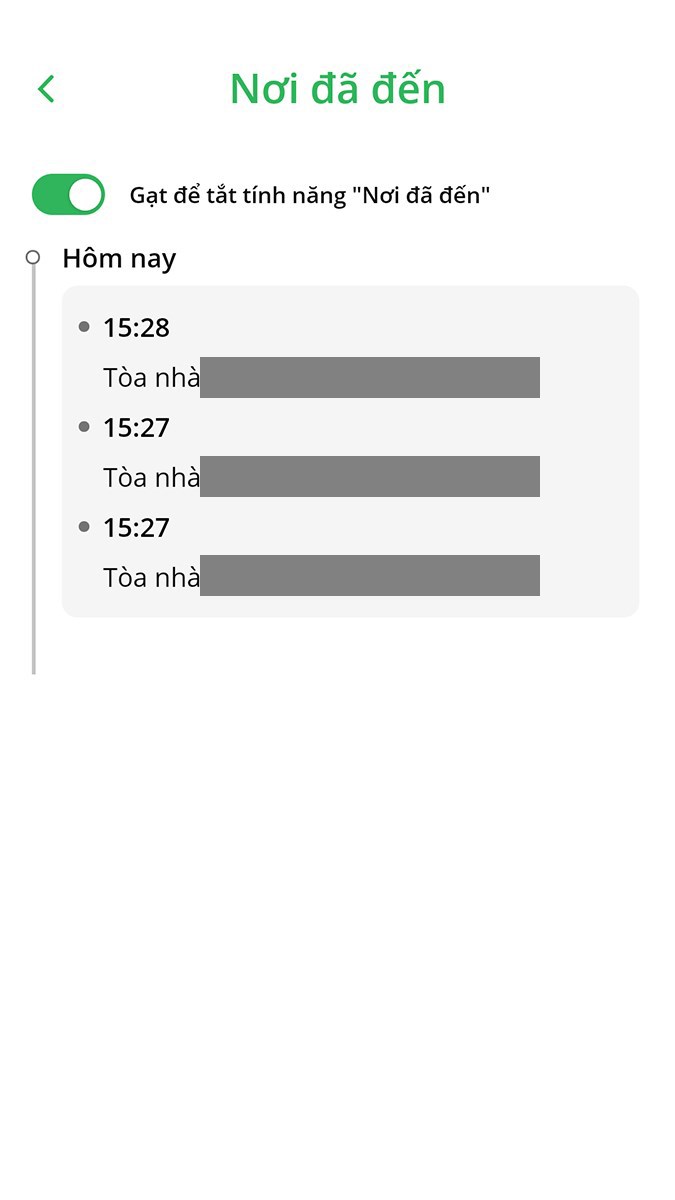
Danh sách các nơi đã đến
7. Cách xóa lịch sử những nơi đã đến trên app PC Covid
Bước 1: Ở phần những nơi đã đến tích vào thanh Gạt để tắt tính năng "Nơi đã đến".

Tích vào thanh Gạt để tắt tính năng Nơi đã đến
Bước 2: 1 hộp thoại hiện lên cảnh báo tất cả lịch sử sẽ bị xóa nếu bạn tắt tính năng này > Bạn chọn Xác nhận.
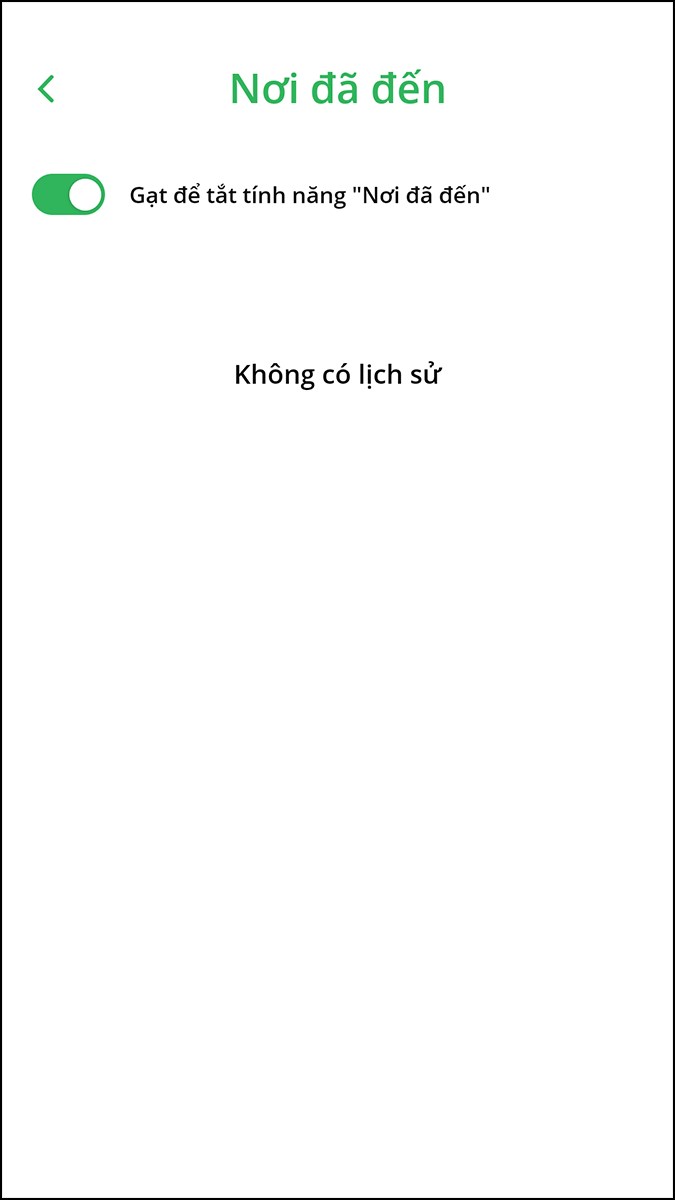
Nhấn Đồng ý ở thông báo hiện lên
Bước 3: Vào lại giao diện, bạn sẽ thấy toàn bộ lịch sử đã được xóa.
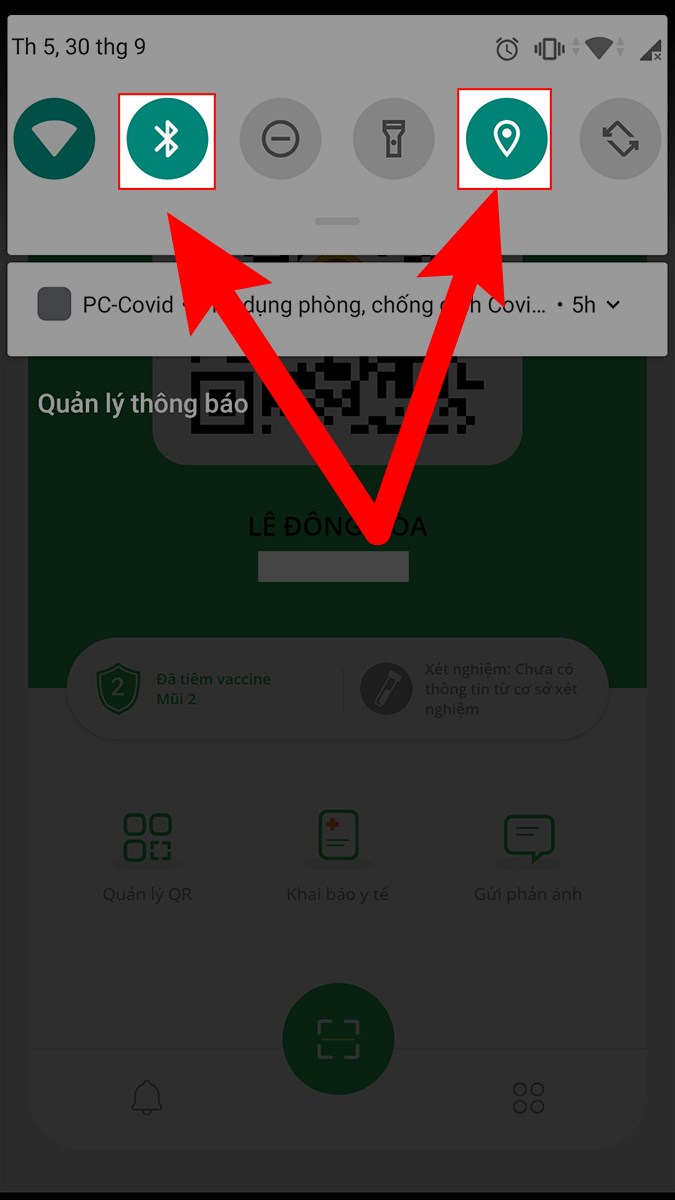
Toàn bộ lịch sử những nơi đã đến đã được xóa
8. Cách gửi phản ánh bằng app PC Covid chi tiết cho người dân
Bước 1: Mở app PC Covid > Bật vị trí và Bluetooth.
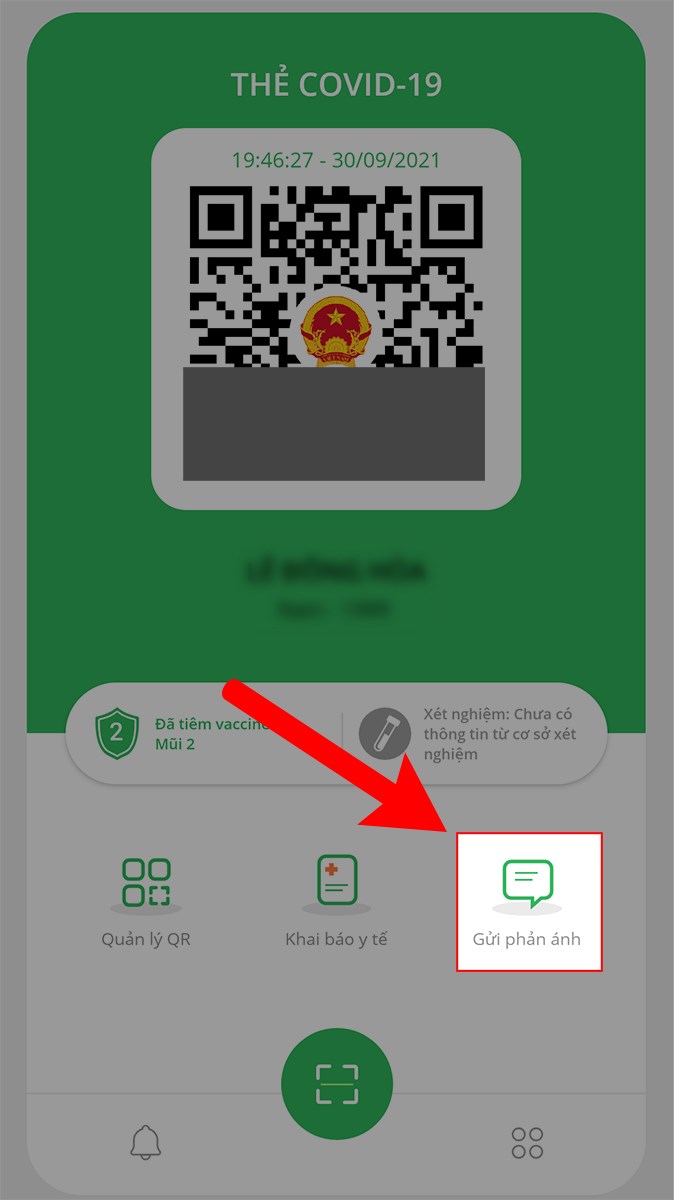
Mở app PC Covid > Bật vị trí và Bluetooth
Bước 2: Nhấn chọn vào Gửi phản ánh trên giao diện của app.

Nhấn chọn vào Gửi phản ánh trên giao diện của app
Bước 3: Nhập Nội dung phản ánh.
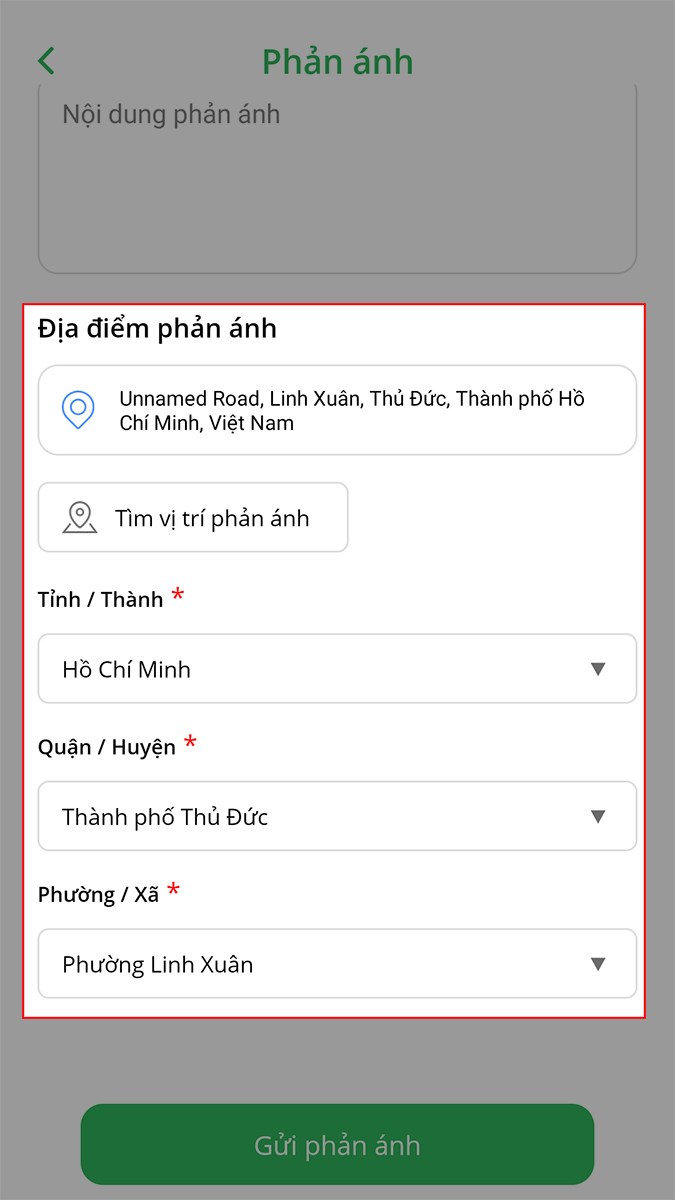
Nhập Nội dung phản ánh
Bước 4: Nhập chính xác Địa điểm phản ánh vào phần như hình bên dưới.
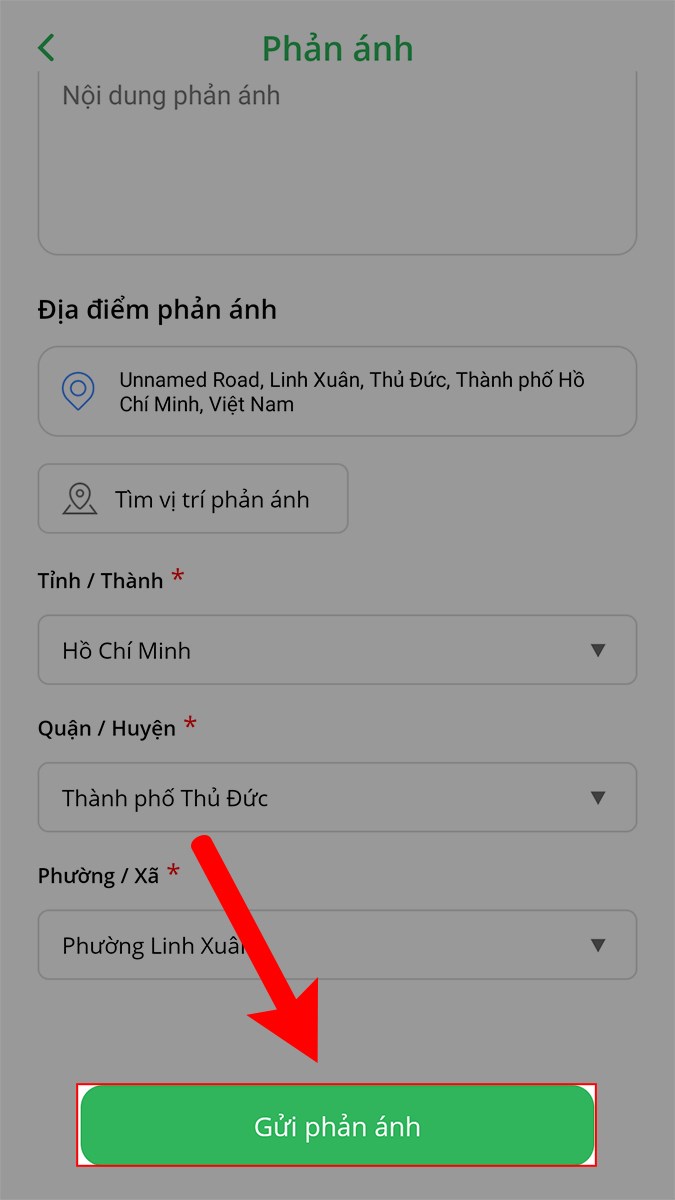
Nhập chính xác Địa điểm phản ánh vào phần như hình bên dưới
Bước 5: Nhấn Gửi phản ánh đến hệ thống PC Covid để xử lý.

Nhấn Gửi phản ánh đến hệ thống PC Covid để xử lý
Bước 6: Sau khi nhấn nút Gửi phản ánh trở thành màu đen và bạn sẽ nhận được thông báo Gửi phản ánh thành công.
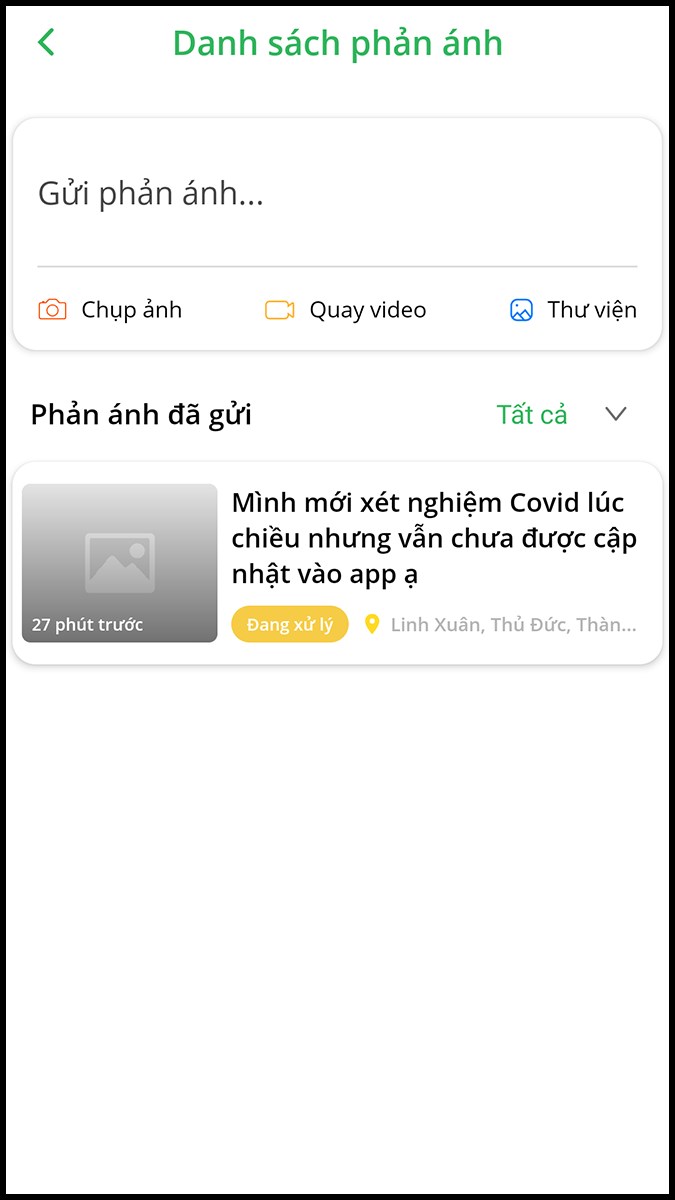
Nhận được thông báo Gửi phản ánh thành công
Bước 7: Bạn có thể kiểm tra thông tin phản ánh đã được xử lý hay chưa bằng cách xem Danh sách phản ánh ở phần Gửi phản ánh.
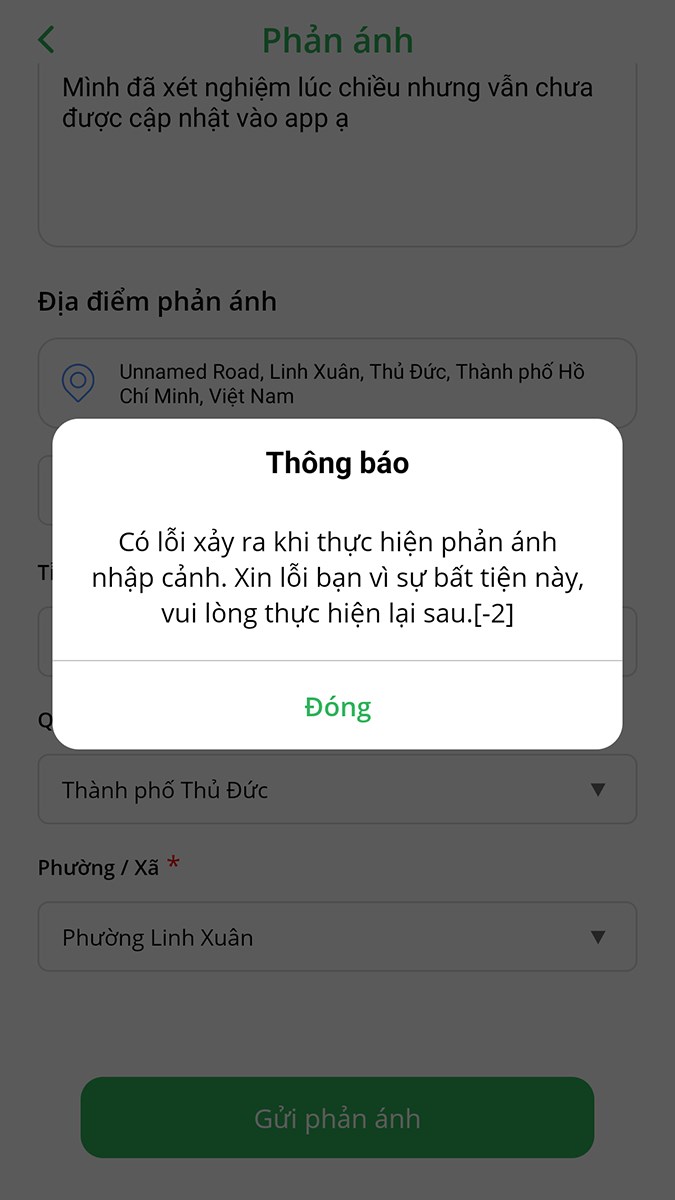
Danh sách phản ánh
Trong trường hợp xuất hiện "Lỗi không gửi được phản ánh nhập cảnh trên app PC Covid". Lỗi này xảy ra khi bạn nhấn Gửi phản ánh và đợi 1 lúc nhưng nhận lại thông báo "Có lỗi xảy ra khi thực hiện phản ánh nhập cảnh. Xin lỗi bạn vì sự bất tiện này, vui lòng thực hiện lại sau.[-2]"
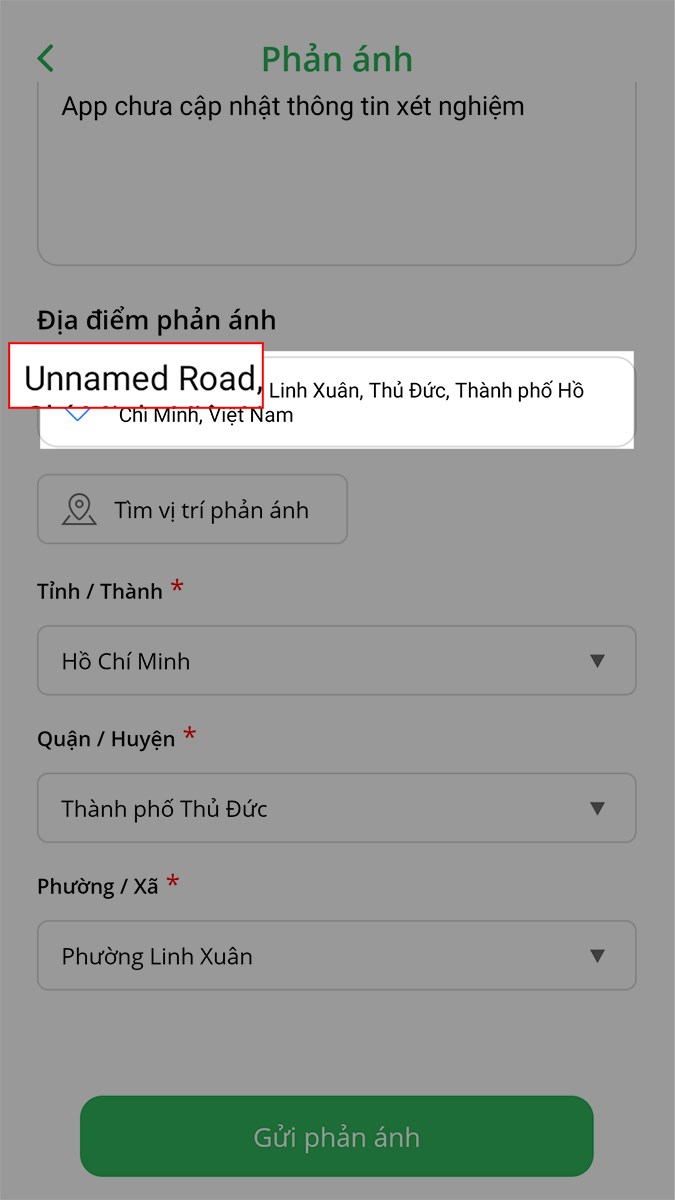
Lỗi không gửi được phản ánh nhập cảnh trên app PC Covid
Nguyên nhân gây lỗi: Do bạn chưa chọn đúng vị trí ở phần địa điểm phản ánh.
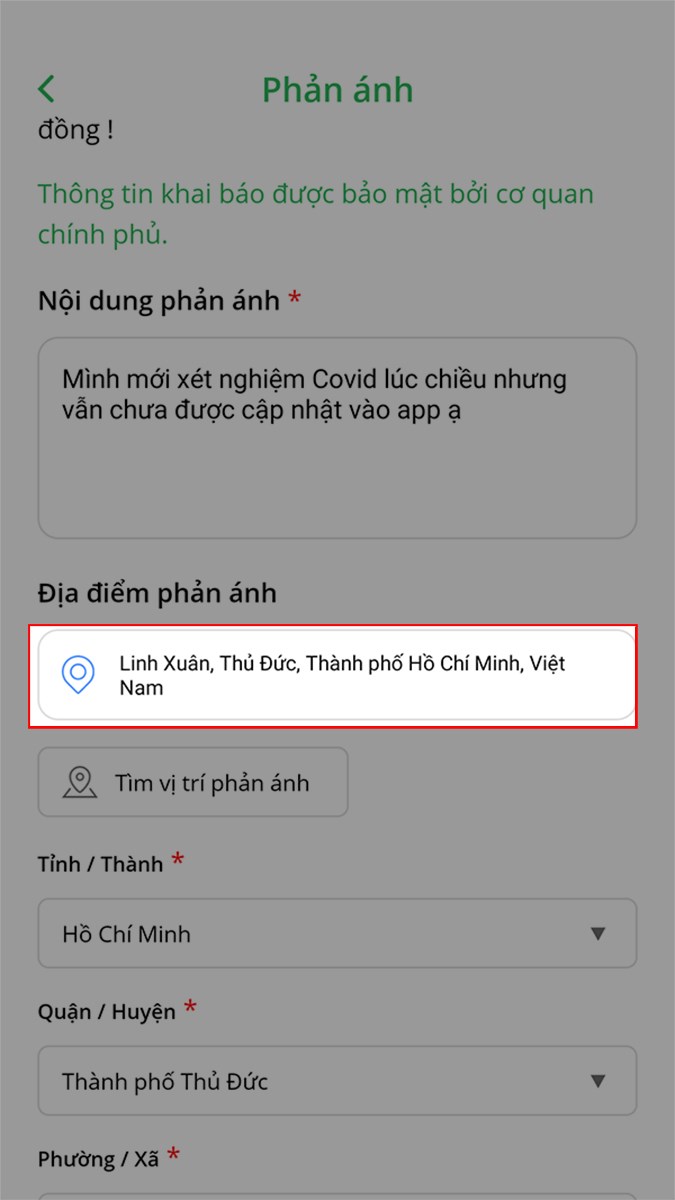
Nguyên nhân gây lỗi không thể gửi phản ánh trên PC Covid
Cách khắc phục: Thực hiện chọn đúng vị trí phản ánh ở phần Địa điểm phản ánh như sau: Nhấn vào phần Địa điểm phản ánh > Thực hiện xóa đi phần Unnamed Road hoặc nhập chính xác địa chỉ, đường, tổ, khu phố > Nhấn Gửi phản ánh lại lần nữa.
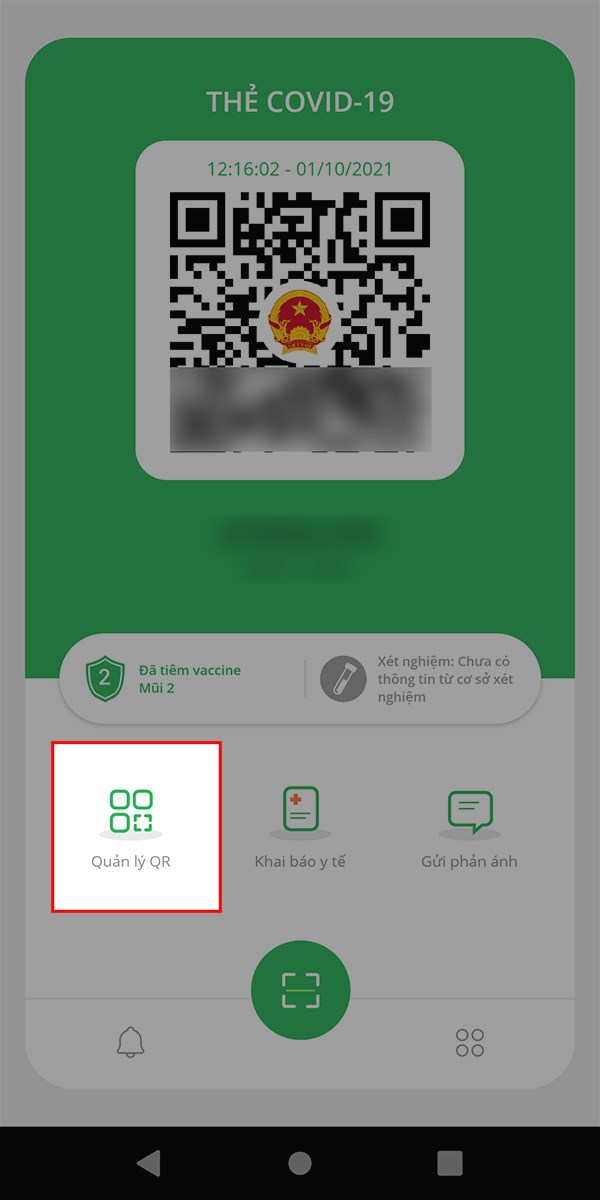
Cách khắc phục lỗi không thể gửi phản ánh
9. Cách chỉnh sửa thông tin bị sai trên app PC Covid
Bước 1: Mở ứng dụng PC Covid, chọn Quản lý QR.
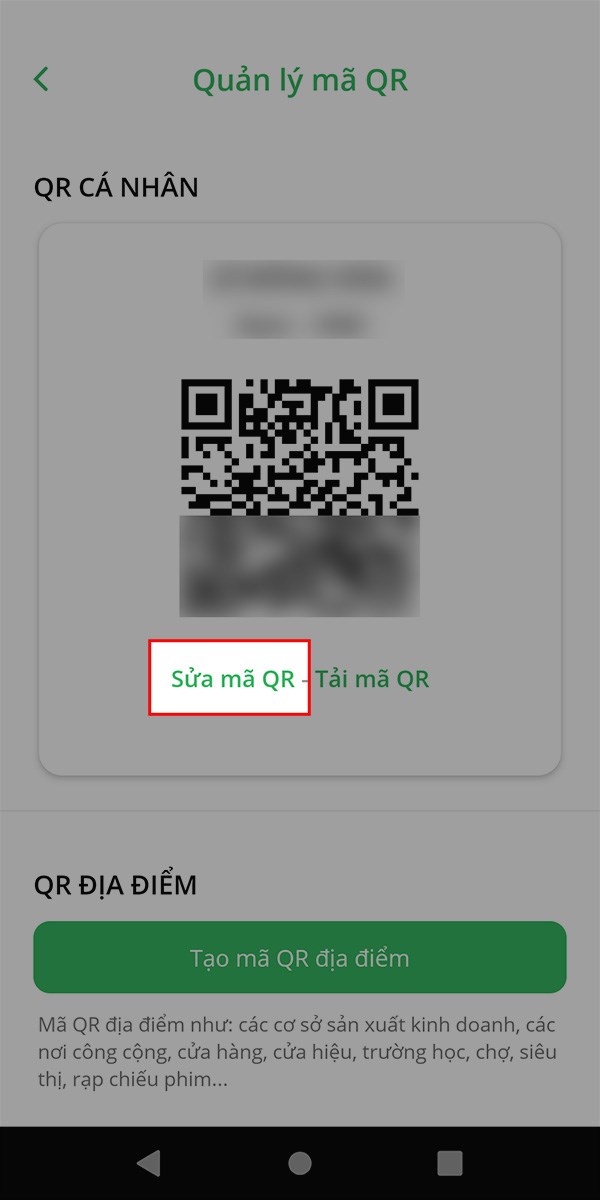
Mở ứng dụng PC Covid, chọn Quản lý QR
Bước 2: Chọn Sửa mã QR.
copyy-675x1200.jpg)
Chọn Sửa mã QR
Bước 3: Tiến hành cập nhật các thông tin cá nhân tại mục Thông tin của người tự khai.

Tiến hành cập nhật các thông tin cá nhân tại mục Thông tin của người tự khai
Chỉnh sửa các thông tin về địa chỉ tại mục Địa chỉ liên lạc.
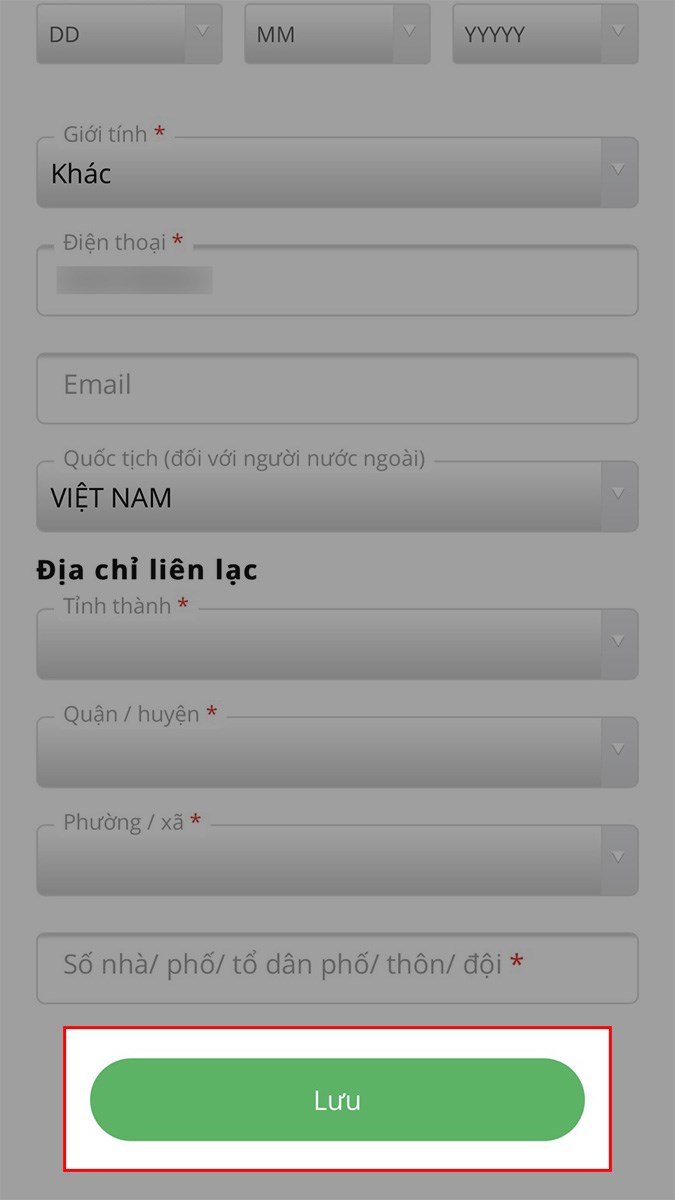
Chỉnh sửa các thông tin về địa chỉ tại mục Địa chỉ liên lạc
Bước 4: Chọn Lưu.
Chọn Lưu
Bài viết trên đã hướng dẫn cho các bạn cách tải, cài đặt, cách sử dụng app PC COVID trên Android, iOS cực đơn giản. Nếu bạn thấy hữu ích thì hãy chia sẻ với bạn bè và đừng quên để lại bình luận phía bên dưới nhé!
Link nội dung: https://flowerstore.vn/huong-dan-cach-a47938.html